Alcatel One Touch T20 Owner Manual

1
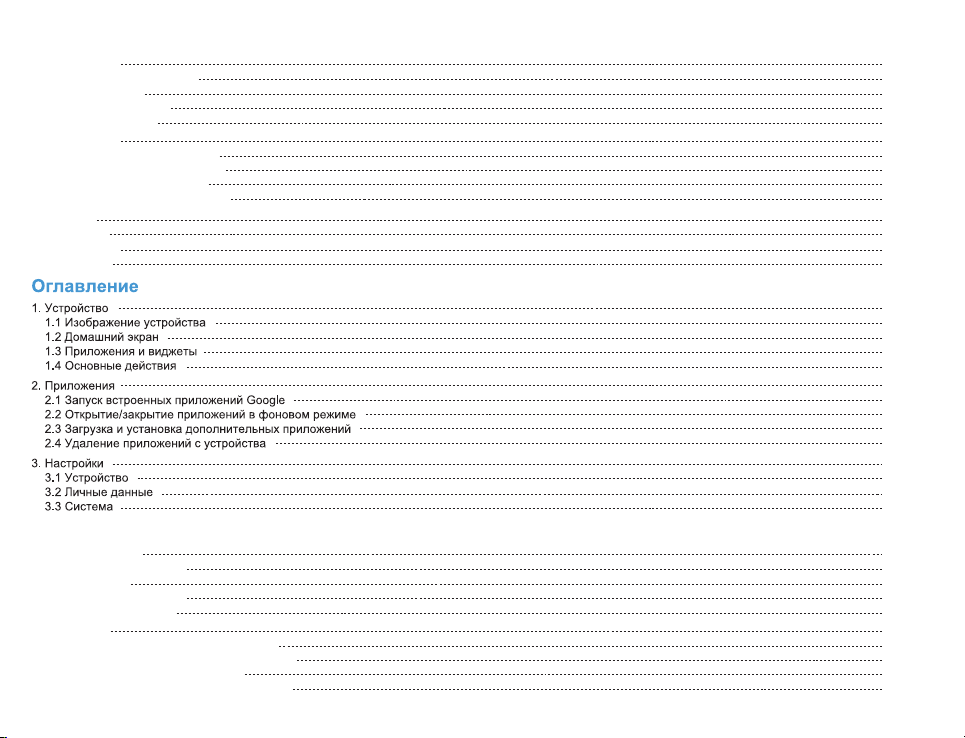
Table of contents
1. Your device
1.1 appearance illustration
1.2 home screen
1.3 apps and widgets
1.4 basic operation
2. Applications
2.1 launch built-in Google apps
2.2 open/close background apps
2.3 get more apps and install
2.4 Uninstall apps on your device
3. Settings
3.1 Device
3.2 Personal
3.3 System
Índice
1. O seu dispositivo
1.1 Ilustração do aspecto
1.2 Ecrã inicial
1.3 Aplicações e widgets
1.4 Operações básicas
2. Aplicações
2.1 Abrir aplicações Google pré-instaladas
2.2 Abrir/fechar aplicações em segundo plano
2.3 Obter e instalar mais aplicações
2.4 Desinstalar aplicações do seu dispositivo
2
5
5
6
7
7
9
9
9
9
9
9
9
10
10
16
16
17
18
18
20
20
20
20
20
21
21
21
22
28
28
29
30
30
32
32
32
32
32
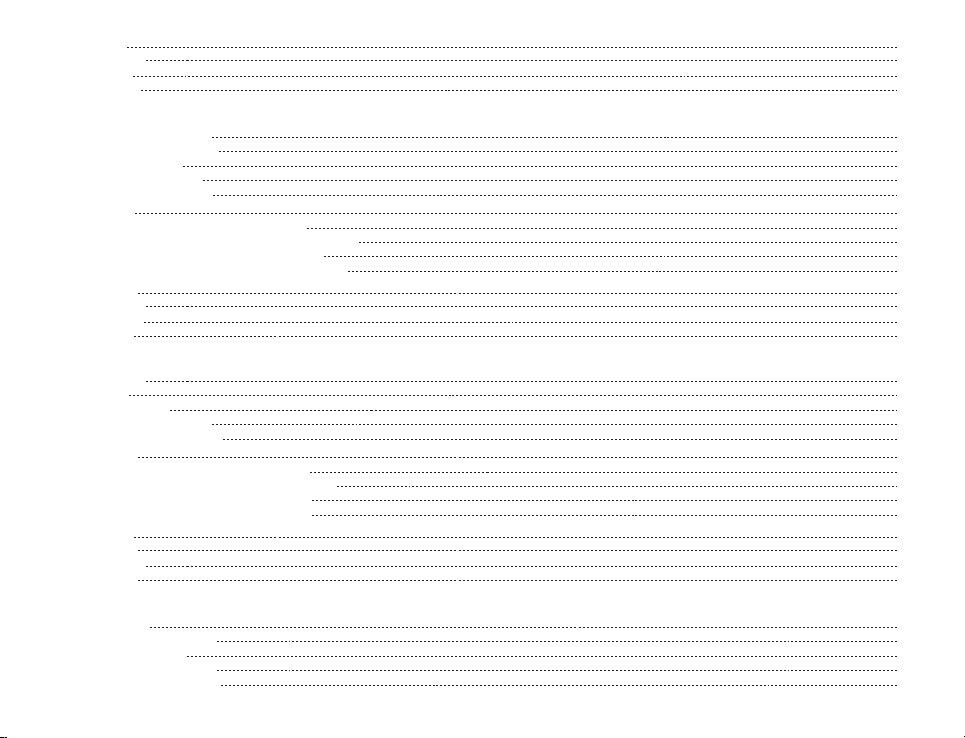
3. Definições
3.1 Dispositivo
3.2 Pessoal
3.3 Sistemaz
Indice
1. Panoramica del dispositivo
1.1 Illustrazione dell'aspetto
1.2 Schermata Home
1.3 Applicazioni e widget
1.4 Funzionamento di base
2. Applicazioni
2.1 Avvio delle applicazioni Google integrate
2.2 Apertura/chiusura delle applicazioni in background
2.3 Come ottenere e installare altre applicazioni
2.4 Disinstallazione delle applicazioni sul dispositivo
3. Impostazioni
3.1 Dispositivo
3.2 Personale
3.3 Sistema
Table des matières
1. Votre appareil
1.1 Aspect
1.2 Écran d’accueil
1.3 Applications et widgets
1.4 Fonctionnement de base
2. Applications
2.1 Lancer les applications Google intégrées
2.2 Ouvrir/Fermer des applications en arrière-plan
2.3 Obtenir plus d’applications et les installer
2.4 Désinstaller des applications de l’appareil
3. Paramètres
3.1 Appareil
3.2 Personnel
3.3 Système
Índice
1. Su dispositivo
1.1 Ilustración del aspecto
1.2 Pantalla de inicio
1.3 Aplicaciones y widgets
1.4 Funcionamiento básico
33
33
33
34
40
40
41
42
42
44
44
44
44
44
45
45
45
46
52
52
53
54
54
56
56
56
56
56
57
57
57
58
64
64
65
66
66
3
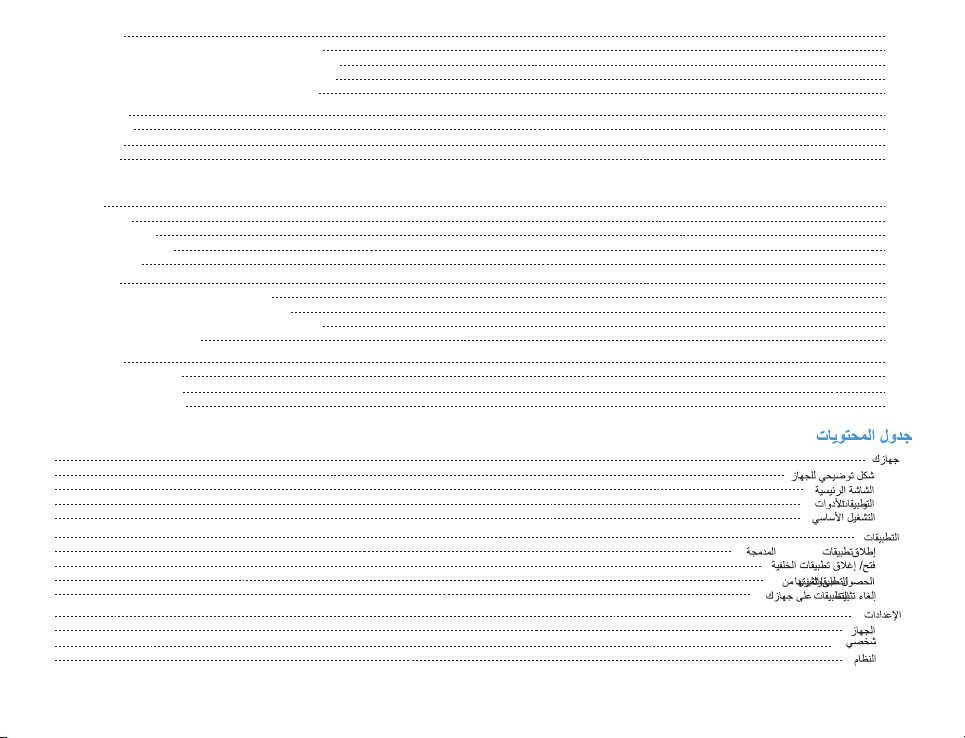
2. Aplicaciones
2.1 Inicio de las aplicaciones Google incorporadas
2.2 Apertura/cierre de aplicaciones en segundo plano
2.3 Cómo obtener e instalar aplicaciones adicionales
2.4 Desinstalación de aplicaciones del dispositivo
3. Configuración
3.1 Dispositivo
3.2 Personal
3.3 Sistema
Inhaltsverzeichnis
1. Ihr Gerät
1.1 Abbildung
1.2 Startbildschirm
1.3 Apps und Widgets
1.4 Grundlagen
2. Applications
2.1 Starten der integrierten Google-Apps
2.2 Öffnen/Schließen von Hintergrund-Apps
2.3 Beschaffen und Installieren von weiteren Apps
2.4 Deinstallieren von Apps
3. Einstellungen
3.1 Geräteeinstellungen
3.2 Nutzereinstellungen
3.3 Systemeinstellungen
68
68
68
68
68
69
69
69
70
77
77
78
79
79
81
81
81
81
81
82
82
82
83
89
89
90
91
91
93
93
93
93
93
94
94
94
95
.1
1.1
1.2
1.3
1.4
.2
Google
2.1
2.2
2.3
2.4
3.1
3.2
3.3
.3
4
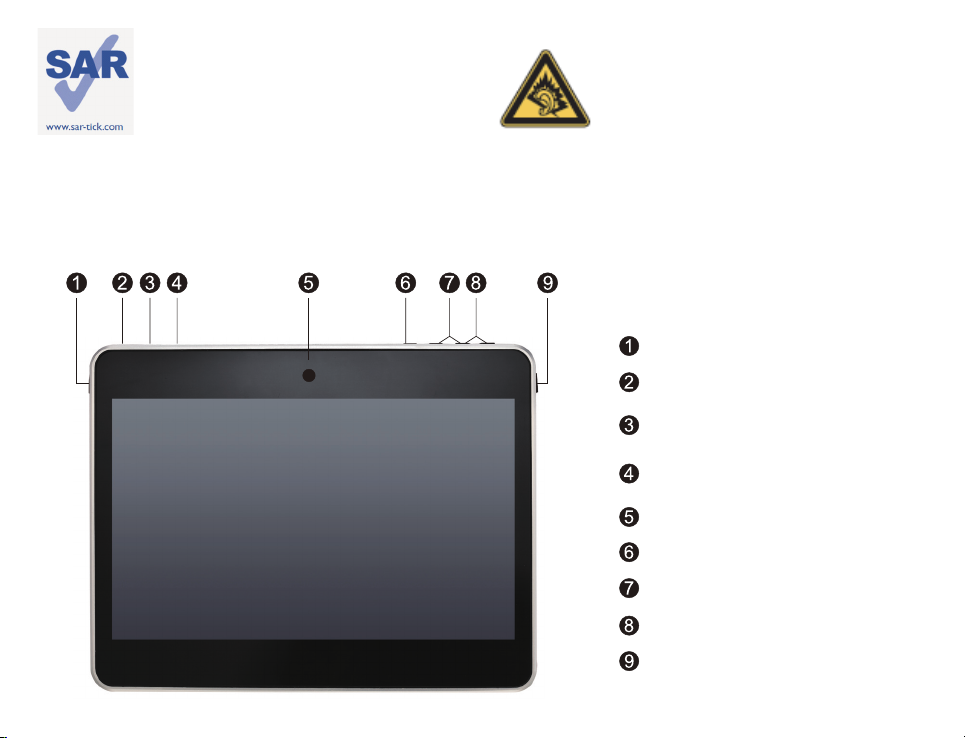
This device meets applicable national SAR limits of 2.0
W/kg. The specific maximum SAR values can be found
on page 1 3 o f this user guide. W hen carrying the
device or using i t while worn on your body, e ither use
an approved accessory such as a holster or otherwise
maintain a distance of 0.5 cm from the body to ensure
compliance with RF exposure requirements. Note that
the product m ay be transmitting even i f you a re not
using it.
Prolonged exposure to m usic a t full volume on t he
music player may damage t he listener's hearing. S et
your device volume safely. U se only headphones
recommended by TCT Mobile Limited and its affiliates.
Your device
1.1 Appearance Illustration
(The appearance illustration of the product is for reference only; the actual appearance of the product is up to the specific product type)
Menu: display menu setting interface
Earphone interface
Composite functions interface: USB data
connection and built-in battery charging
Reset: use the tipped and hard object to
touch the key
Camera
Storage card: expanded
Back (Left)/ Main Interface (Right)
Volume: volume adjustment
Power: (Temporarily) turn on/off the screen
5
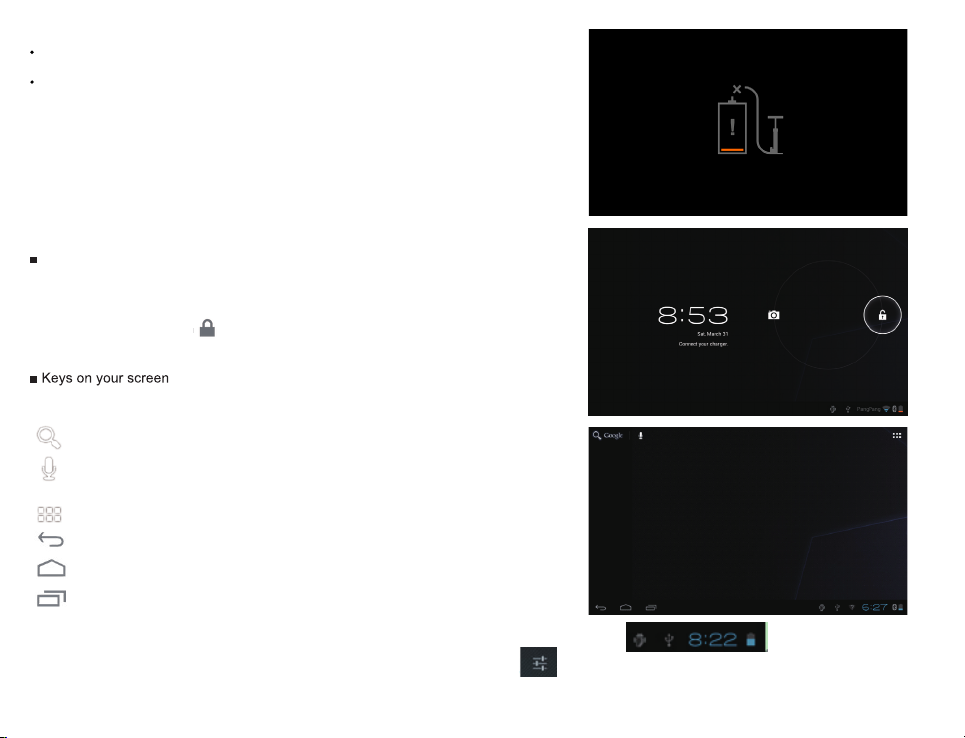
Note
Please charge before rst use.
Normally ,long press the Power key will power the pad on and the Home Screen will show up ,but
an battery icon will show instead of the Home Screen when the pad is lack of power ,that indicate
you should charge before use .
1.2 Home screen
Your device includes five pages of Home screen giving you more space to add your own favorite
apps, folders, and widgets for one-touch access. To switch between screens, sliding your finger to
left or light.
Lock/Unlock your screen
Once your device is power on, it shows a locked screen interface, which is set as default.
Touch the locked icon , then a circle will shows around it.
Touch and hold the locked icon , drag it to the lock icon at the right of the circle, home screen is
unlocked.
Icon Name Description
Google Search
Voice Actions
All Apps
Back
Home
Background program
On the right of the screen bottom, there is a notification bar. A hidden menu will popup when you press the bar , which includes time、
date、network connection and battery information, etc. For further operation, you can press .
Touch it to access the Google search engine.
Use Voice Actions to watch a video, send email, set alarm,
get directions, etc.
Touch to show all apps list interface.
Go back to the previous menu or screen.
Return to the Home screen
press to view background program list
6
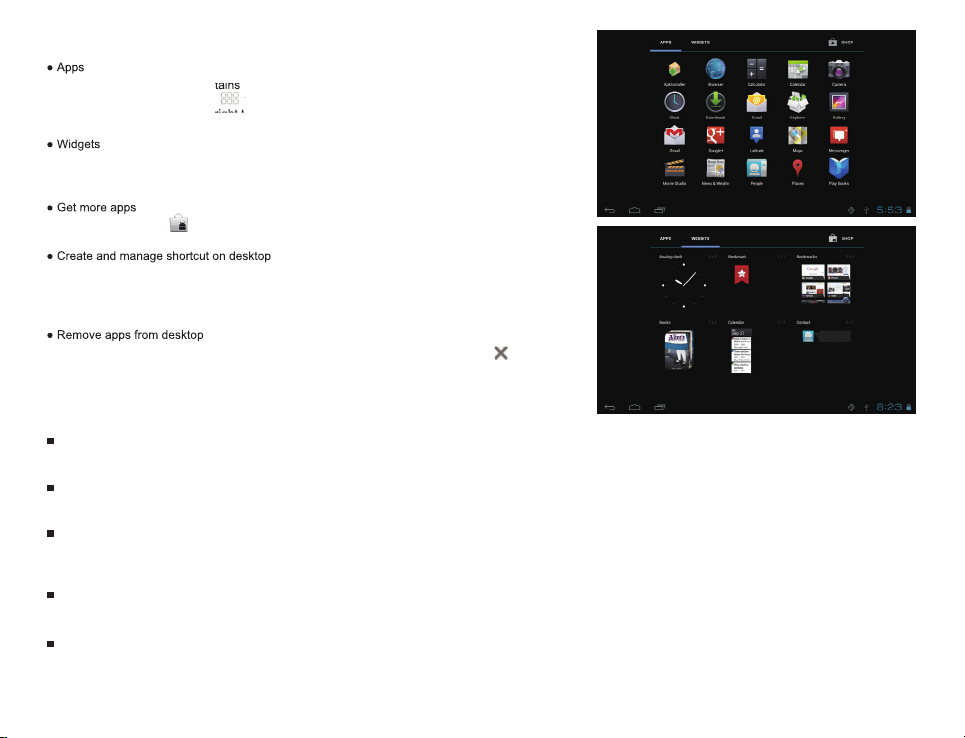
1.3 Apps and widgets
The Applications (apps) list contains all pre-embedded and newly installed apps. To access the
apps list, touch the all apps key from Home screen. It will extend to a new screen if the first
page is out of load. Slide left or right to switch.
Touch the Widgets tab at the top of All Apps screen or slide left at All Apps screen, you can switch
to widgets interface.
Touch the Market icon to get more apps.
Touch and hold an icon on All Apps or widgets interface, it will jump to home screen automatically,
drag it to the right place you want. Overlap icons together will build a folder. You can name the
folder by touching the tap under the icons.
Touch and hold the icon you want to delete from the desktop, drag it right over the “ “, which
appears right in the middle of the screen top.
1.4 Basic Operation
Power on your device
Long press the Power key until the pad powers on. It will take some seconds before the screen lights up.
Power off your device
Long press the Power key until the options appear, select OK.
Stand-by mode
Press Power key once to shut down the screen and the product enters stand-by mode.
Note: without operation, the product will enter stand-by mode automatically. Press Power key once to wake it up.
Reset your device
When your device is out of function, you can reset it by pressing the reset key. (referring to Appearance Illustration).
Charging
When the battery power is less than 20%, there will be a prompt on the screen to remind you to keep the device charging, for normal operation.
Connect device and power with a Power Adapter, the defined input AC voltage is 220V.
7
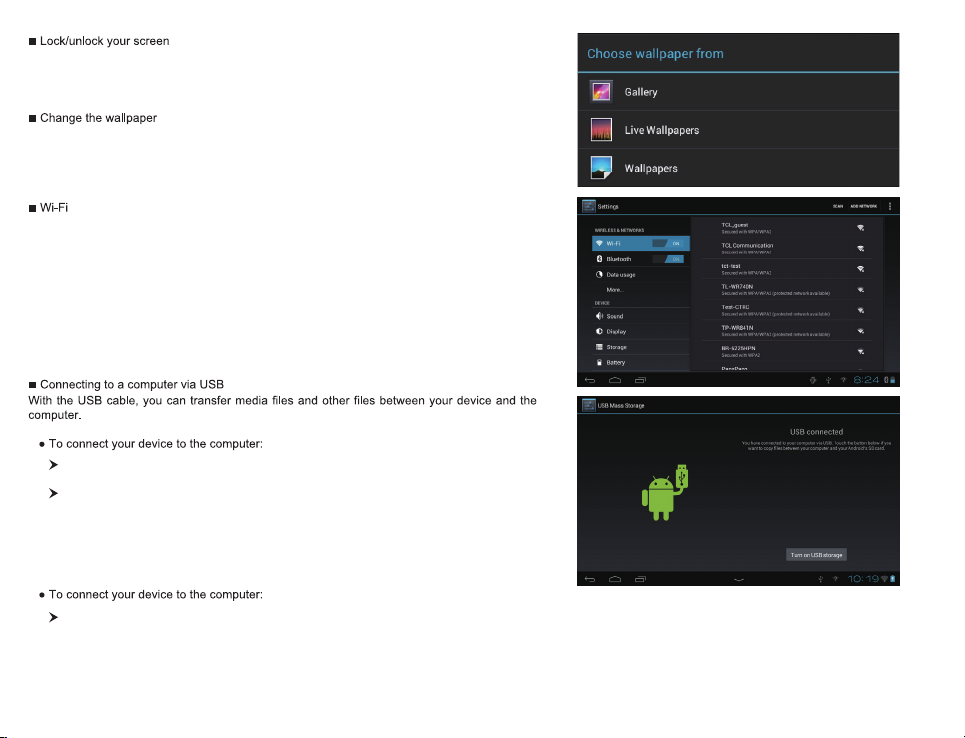
To protect your product and privacy, you can press Power key once
to lock t he screen and you can also select Settings\PERSONAL\Security\ S creen lock to lock
your screen by creating a variety of patterns, a PIN or password, etc.
You can change your wallpaper in two different ways: touch &hold any space on home screen,
select a wallpaper source from Gallery 、Live Wallpapers or Wallpapers, touch a picture, select
OK at the top of the screen (for Gallery images) or Set wallpaper; For another way is following the
steps Settings > DEVICE > Display > Wallpaper
To turn Wi-Fi on and connect to a wireless network
• Touch Application tab from the Home screen.
• Select Settings\Wireless & networks\Wi-Fi.
• Mark/Unmark the checkbox to turn on/off Wi-Fi.
• Touch Wi-Fi. The detailed information of any detected
Wi-Fi networks are displayed in the Wi-Fi networks section.
•
Touch a W i-Fi network t o connect. If the network you selected i s secured, you are r equired to
enter a password or other credentials (You may need to contact the network operator for details).
When finished, touch Connect.
Tip: To extend the battery life, turn off Wi-Fi when you're not using it.
Use the USB cable that came with your pad to c onnect the pad to a USB port on your
computer. You device will display an interface as follows.
Tap the clew turn on the USB storage, you can transfer files to/from the computer.
Note: if the USB debugging in on, it won’t display the connecting interface, and an android icon
will show up on the right of the screen bottom.
A pop-up w indow will show up as follows, when you Touch the red r ectangle. Touch “USB
connected” to display the connecting interface.
Unplug the USB cable
Note: Files copied to pad is not available until USB data cable is closed completely.
8
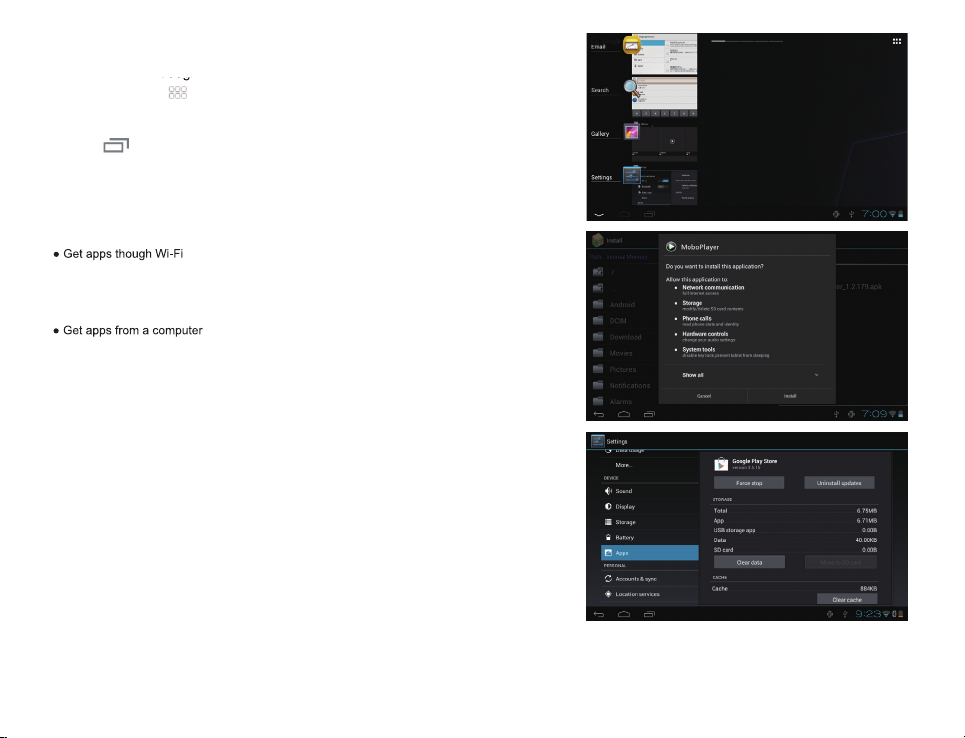
Applications
2.1 launch built-in Google apps
Touch the all apps key to access apps list. Launch an app by one touch its icon.
2.2 open/close background apps
Touch icon on the bottom left of the screen, to show all the background apps. Touch an app
to make it running currently. Slide left or right to close it.
2.3 get more apps and install
Generally, there are two methods t o get m ore apps: download a pps though Wi-Fi network
connection or copy from a computer.
Connect to a Wi-Fi network, and then you can enter a client such as android market to search
and download apps you want. When t he app is downloaded, there is a notification reminds
you. Touch the install bar to finish installation.
To get apps from a computer:
Connect your device to a computer via USB cable
Copy apps of APK format from the computer.
Find the transferred apps on your device (access to all apps list, touch explorer)
Touch apps to install.
2.4 Uninstall apps on your device
To uninstall apps:
Touch Settings> DEVICE >apps
Find the app you want to uninstall
Touch uninstall bar at the sub menu, select OK
Settings
3.1 Device
3.1.1 Sound
You can set volumes, t ouch sounds a nd s creen lock sound to your preference with t he
Volume up/down key, or touch Settings\DEVICE\Sound.
9
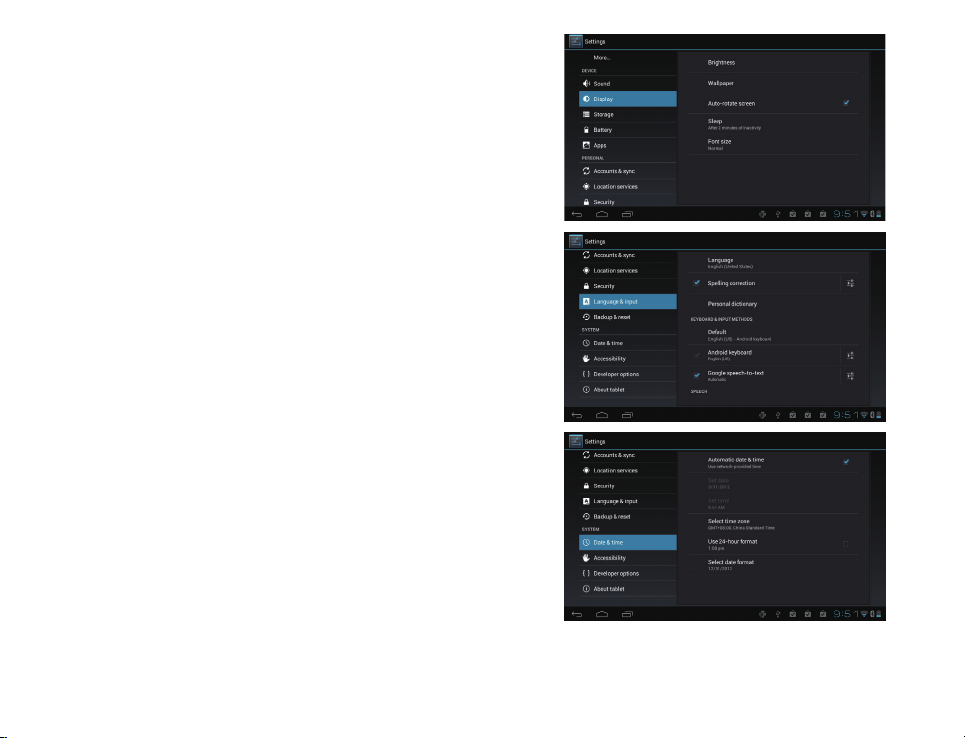
3.1.2 Display
Touch settings> DEVICE >Display, you can see the items:
Brightness: adjust your screen in a comfortable brightness
Wallpaper: set your wallpaper
Auto-rotate screen: mark the checkbox, to enable or disable auto-rotate
Sleep: set Screensavers time
Font size: select a suitable font size for your pad
3.1.3 Storage
Touch Settings> DEVICE >Storage to view the memory using condition.
3.1.4 Battery
Touch Settings> DEVICE >battery to check the battery power and its service condition.
3.1.5 Apps
Touch Settings\ DEVICE \apps, all apps installed in this device will list for you. You can easily
perform as you need, such as uninstall, clear data etc.
3.2 Personal
3.2.1 Language & input
Touch Settings>PERSONAL>Language & input to v iew or s et system language a nd input
methods.
Language: set the system language
Keyboard & input methods: check all the input methods installed in the pad
3.2.2 Backup & reset
To activate factory data reset or backup important data on pad:
Touch Settings\PERSONAL\Backup &reset
Tips: please make sure that all the important data has been backed-up before you run factory
data reset, for this function will e raser all apps and data that user installed; and insure the
battery is more than 50%.
3.3 System
3.3.1 Date & time
Touch Settings>SYSTEM>Date &time, to set date, time and format
3.3.2 About tablet
Touch S ettings>SYSTEM>About tablet t o check legal i nformation, m achine s tatus and
software version, etc.
10
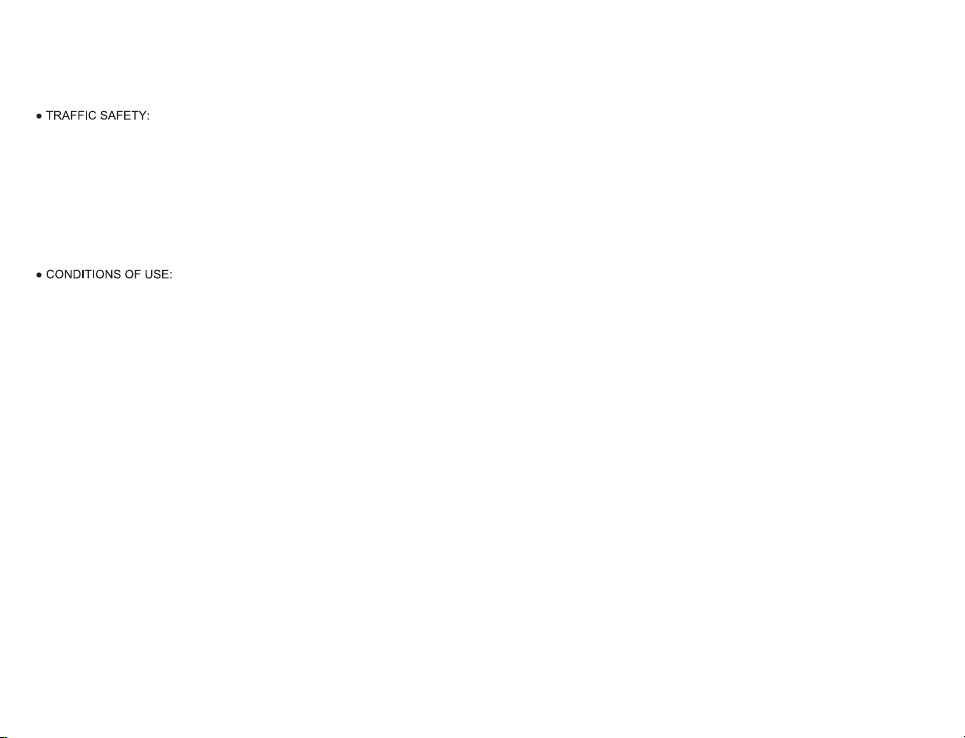
SATEFY INFROMATION
We recommend that you read this chapter carefully before using your device. The manufacturer disclaims any liability for damage, which may result as a consequence
of improper use or use contrary to the instructions contained herein.
Given that studies s how that u sing a device while driving a vehicle constitutes a r eal risk, even when t he hands-free k it is used ( car kit, h eadset...), drivers are
requested to refrain from using their device when the vehicle is not parked.
When driving, do not use your device and headphone to listen to music or to the radio. Using a headphone can be dangerous and forbidden in some areas. When
switched on, your device emits electromagnetic waves that can interfere with the vehicle’s electronic systems such as ABS anti-lock brakes or airbags. To ensure that
there is no problem:
- do not place your device on top of the dashboard or within an airbag deployment area,
- check with your car dealer or the car manufacturer to make sure that the dashboard is adequately shielded from device RF energy.
You are advised to switch off the device from time to time to optimize its performance.
Switch the device off before boarding an aircraft.
Switch the device off when you are in healthcare facilities, except in designated areas. As with many other types of equipment now in regular use, these devices can
interfere with other electrical or electronic devices, or equipment using radio frequencies.
Switch the device off when you are near gas or flammable liquids. Strictly obey all signs and instructions posted in a fuel depot, petrol station, or chemical plant, or in
any potentially explosive atmosphere.
When the device is switched on, it should be kept at least 15 cm from any medical device such as a pacemaker, a hearing aid or insulin pump, etc. In particular when
using the device, you should hold it against the ear on the opposite side to the device, if any.
To avoid hearing impairment, move the handset away from your ear while using the “hands-free” mode because the amplified volume might cause hearing damage.
Do not let children use the device and/or play with the device and accessories without supervision.
When replacing the cover please note that your device may contain substances that could create an allergic reaction.
Always handle your device with care and keep it in a clean and dust-free place.
Do n ot allow your device to be exposed to adverse weather or e nvironmental conditions (moisture, humidity, r ain, infiltration of liquids, dust, sea air, etc). The
manufacturer’s recommended operating temperature range is -10°C to +55°C.
At over 55°C the legibility of the device’s display may be impaired, though this is temporary and not serious.
Do not open, dismantle or attempt to repair your device yourself.
Do not drop, throw or bend your device.
Do not use the device if the glass made screen, is damaged, cracked or broken to avoid any injury.
Do not paint it.
Use only battery chargers and accessories which are recommended by TCT Mobile Limited and its affiliates and are compatible with your device model. TCT Mobile
Limited and its affiliates disclaim any liability for damage caused by the use of other chargers or accessories.
Remember to make back-up copies or keep a written record of all important information stored in your device.
Some people may suffer epileptic seizures or blackouts when exposed to flashing lights, or when playing video games. These sei zures or blackouts may occur even
if a person never had a previous seizure or blackout. If you have experienced seizures or blackouts, or if you have a family history of such occurrences, please consult
your doctor before playing video games on your device or enabling a flashing-lights feature on your device.
11
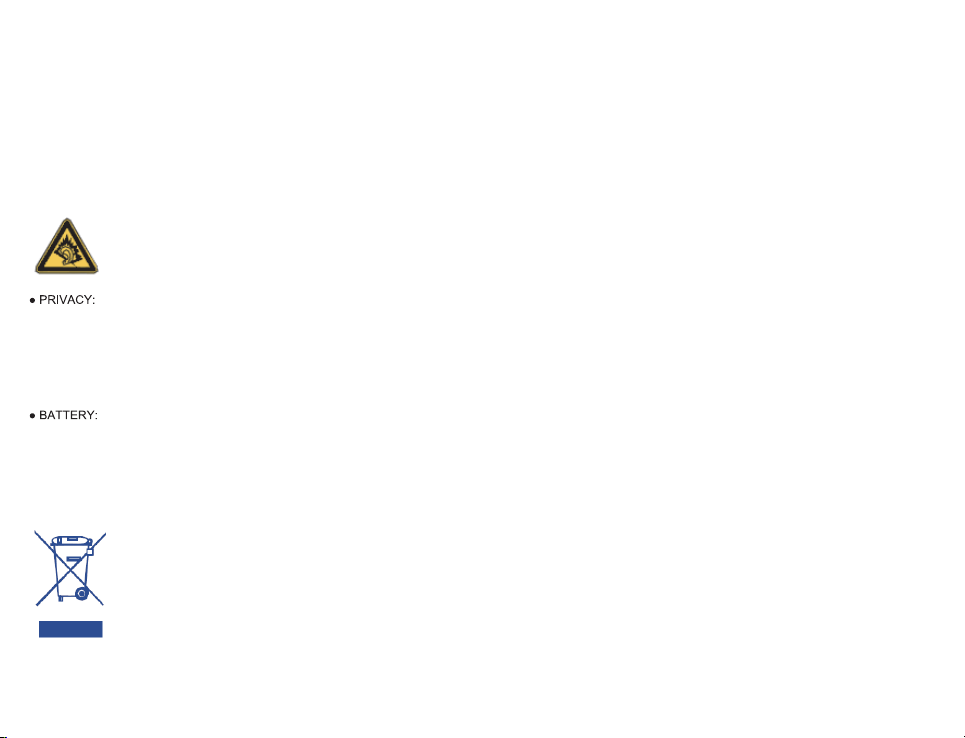
Parents should monitor their children’s use of video games or other features that incorporate flashing lights on the device. All persons should discontinue use and
consult a doctor if any of the following symptoms occur: convulsion, eye or muscle twitching, loss of awareness, involuntary movements, or disorientation. To limit the
likelihood of such symptoms, please take the following safety precautions:
- Do not play or use a flashing-lights feature if you are tired or need sleep.
- Take a minimum of a 15-minute break hourly.
- Play in a room in which all lights are on.
- Play at the farthest distance possible from the screen.
- If your hands, wrists, or arms become tired or sore while playing, stop and rest for several hours before playing again.
- If you continue to have sore hands, wrists, or arms during or after playing, stop the game and see a doctor.
When you p lay games on your device, you may experience occasional discomfort in your hands, a rms, shoulders, neck, or other parts o f your body. Follow the
instructions to avoid problems such as tendinitis, carpal tunnel syndrome, or other musculoskeletal disorders.
Prolonged exposure to m usic at full volume on the m usic player may damage the listener's hearing. S et your device volume safely. Use only
headphones recommended by TCT Mobile Limited and its affiliates.
Please note that you must respect the laws and regulations in force in your jurisdiction or other jurisdiction(s) where you will use your device phone regarding taking
photographs and recording sounds with your device. Pursuant to such laws and regulations, it may be strictly forbidden to take photographs and/or to record the voices
of other people or any of their personal attributes, and duplicate or d istribute them, as this may be considered to be a n invasion of privacy. It is t he user's sole
responsibility to ensure that prior authorisation be obtained, i f necessary, in order to record private or confidential conversations or take a photograph of another
person; the manufacturer, the seller or vendor of your device (including the operator) disclaim any liability which may result from the improper use of the device.
Observe the following precautions for battery use:
- Do not attempt to open the battery (due to the risk of toxic fumes and burns).
- Do not puncture, disassemble or cause a short-circuit in a battery,
- Do not burn or dispose of a used battery in household rubbish or store it at temperatures above 60°C.
Batteries must be disposed of in accordance with locally applicable environmental regulations.
This symbol on your device, the battery and the accessories means that these products must be taken to collection points at the end of their life:
- Municipal waste disposal centres with specific bins for these items of equipment
- Collection bins at points of sale.
They will then be recycled, preventing substances being disposed of in the environment, so that their components can be reused.
In European Union countries:
These collection points are accessible free of charge.
All products with this sign must be brought to these collection points.
In non-European Union jurisdictions:
Items of equipment with this symbol are not to be thrown into ordinary bins if your jurisdiction or your region has suitable recycling and collection
facilities; instead they are to be taken to collection points for them to be recycled.
12
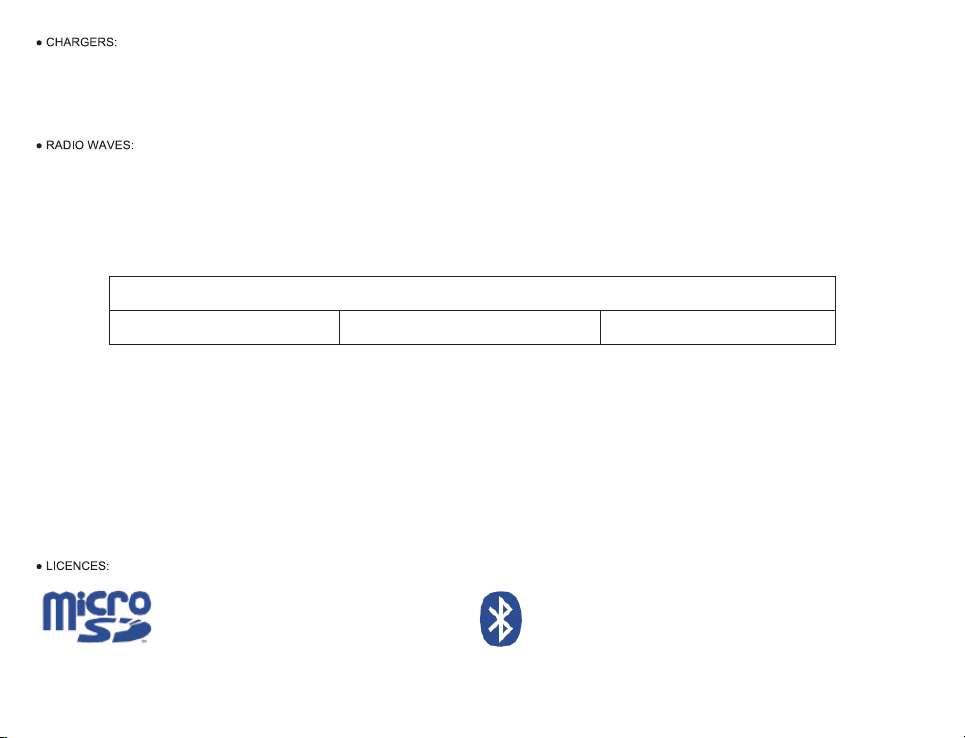
Mains powered chargers will operate within the temperature range of: 0°C to 40°C.
The chargers designed for your device meet with the standard for safety of information technology equipment and office equipment use. They are also compliant to
the ecodesign d irective 2009/125/EC. D ue t o different applicable electrical specifications, a charger you purchased i n one j urisdiction may not w ork in another
jurisdiction. They should be used for this purpose only.
THIS DEVICE MEETS INTERNATIONAL GUIDELINES FOR EXPOSURE TO RADIO WAVES
Your device is a radio transmitter and r eceiver. It is designed not to exceed t he limits f or exposure to r adio waves (radio frequency electromagnetic f ields)
recommended by international guidelines. The guidelines were developed by an independent scientific organization (ICNIRP) and include a substantial safety margin
designed to assure the safety of all persons, regardless of age and health. The radio wave exposure guidelines use a unit of measurement known as t he Specific
Absorption Rate, or SAR. The SAR limit for mobile devices is 2 W/kg.
Tests for SAR are conducted using standard operating positions with the device transmitting at its h ighest certified power level in all tested frequency bands. The
highest SAR values under the ICNIRP guidelines for this device model are:
Maximum SAR for this model and conditions under which it was recorded:
Body-worn SAR Wi-Fi + Bluetooth0 .128 W/kg.
During use, the actual SAR values for this device are usually well below the values stated above. This is because, for purposes of system efficiency and to minimize
interference on the network, the operating power of your device is automatically decreased when full power is not needed. The l ower the power output of the device,
the lower its SAR value.
Body-worn SAR testing has been carried out at a separation distance of
1.5 cm. To meet RF exposure guidelines during body-worn operation, the device should be positioned at least this distance away from the body.
If you are not using an approved accessory ensure that whatever product is used is free of any metal and that it positions the device the indicated distance away from
the body.
Organizations such as the World Health Organization and the US Food and Drug Administration have suggested that if people are concerned and want to reduce their
exposure they could use a hands-free accessory to keep the wireless device away from the head or body during use, or reduce the amount of time spent on the device.
microSD Logo is a trademark.
The Bluetooth word mark and logos are owned by the Bluetooth SIG,
Inc. and any use o f such m arks b y TCT Mobile Limited and i ts
affiliates is under license. Other trademarks and trade names a re
those of their respective owners.
ONETOUCH T20 Bluetooth QD ID B019414
13

TouchPal™ and C ooTek™ a re trademarks o f
Shanghai HanXiang ( CooTek)Information Technology
Co., Ltd. and/or its Affiliates.
The W i-Fi Logo i s a certification mark o f the Wi-Fi
Alliance.
Your device uses non-harmonised frequency and i s
intended for use in all European countries.
The W LAN can b e operated i n the EU w ithout
restriction indoors, but cannot be operated outdoors in
France.
General information
• Internet address: www.alcatelonetouch.com
• Hot Line Number: see “TCT Mobile Services” leaflet or go to our website.
On our website, you will find our FAQ (Frequently Asked Questions) section. You can also contact us by e-mail to ask any questions you may have.
An electronic version of this user guide is available in English and other languages according to availability on our server: www.alcatelonetouch.com
Your device is a transceiver that operates on Wi-Fi and Bluetooth with 2.4GHz.
This equipment is in compliance with the essential requirements and other relevant provisions of Directive 1999/5/EC. The entire copy of the Declaration of
Conformity for your device can be obtained through our website: www.alcatelonetouch.com.
Disclaimer
There may be certain differences between t he user manual description and the device’s operation, depending on the software release of your device or specific
operator services.
TCT Mobile shall not be held legally responsible for such differences, if any, nor for their potential consequences, which responsibility shall be borne by the operator
exclusively.
This handset may contain materials, i ncluding applications and software in executable or source code form, which is submitted by third parties for inclusion in this
handset (“Third Party Materials”).
All third party m aterials i n this handset a re p rovided “ as i s”, without warranty of any k ind, w hether express o r implied, i ncluding t he i mplied warranties of
merchantability, fitness for a particular purpose or use/third party application, interoperability with other materials or applications of the purchaser and non-infringement
of copyright. The purchaser undertakes that TCT Mobile has complied with all quality obligations incumbent upon it as a manufacturer of mobile devices and handsets
in complying with Intellectual Property rights. TCT Mobile will at no stage be responsible for the inability or failure of the Third Party Materials to operate on this handset
14
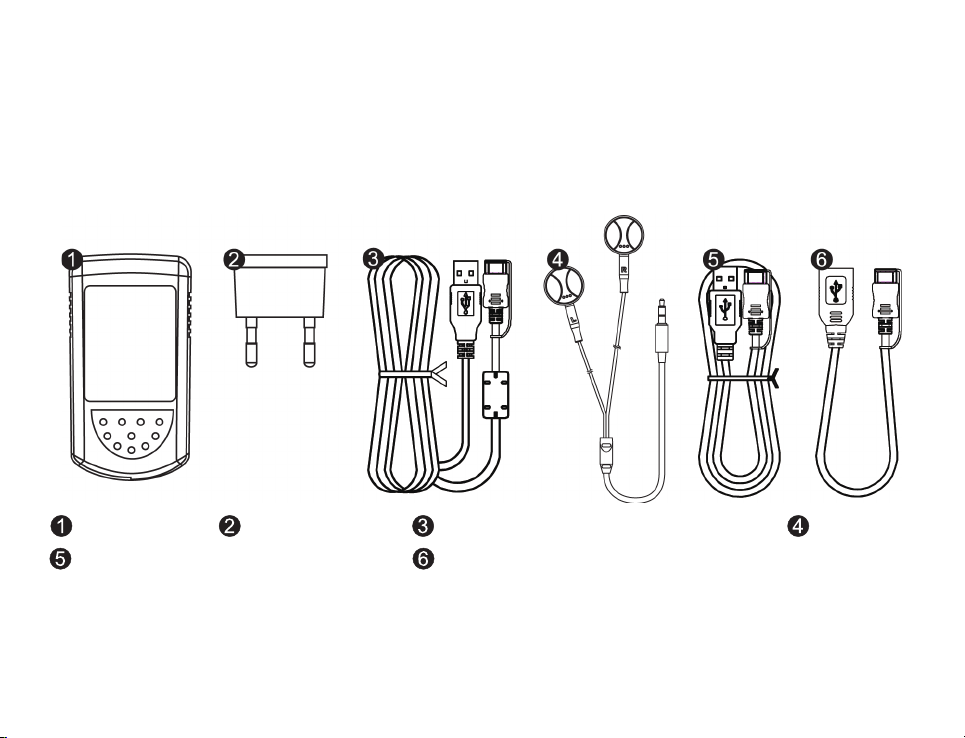
or in interaction with any other devices of the purchaser. To the maximum extent permitted by law, TCT Mobile disclaims all liability for any claims, demands, suits or
actions, and more specifically – but not limited to – tort law actions, under any theory of liability, arising out of the use, by whatever means, or attempts to use, such
Third Party Materials. Moreover, the present Third Party Materials, which are provided free of charge by TCT Mobile, may be subject to paid updates and upgrades in
the future; TCT Mobile waives any responsibility regarding such additional costs, which shall be borne exclusively by the purchaser. The availability of the applications
may vary depending on the countries and the operators where the handset is used; in no event shall the list of possible applications and software provided with the
handsets be considered a s an undertaking from TCT Mobile; it shall remain m erely as i nformation f or t he purchaser. Therefore, T CT M obile shall not b e held
responsible for the lack of availability of one o r more applications wished f or by the purchaser, as its availability depends on the country and the operator of the
purchaser. TCT mobile reserves the right at any time to add or remove Third Party Materials from its handsets without prior notice; in no event shall TCT Mobile be
held responsible by the purchaser for any consequences that such removal may have on the purchaser regarding the use or attempt to use such applications and Third
Party Materials.
Accessory
Charger HeadsetCharger plug Charger cable, 20pins mini USB to type A USB
USB cable, 20 pins mini USB to type female USB USB cable, 20 pins mini USB to type A USB
15
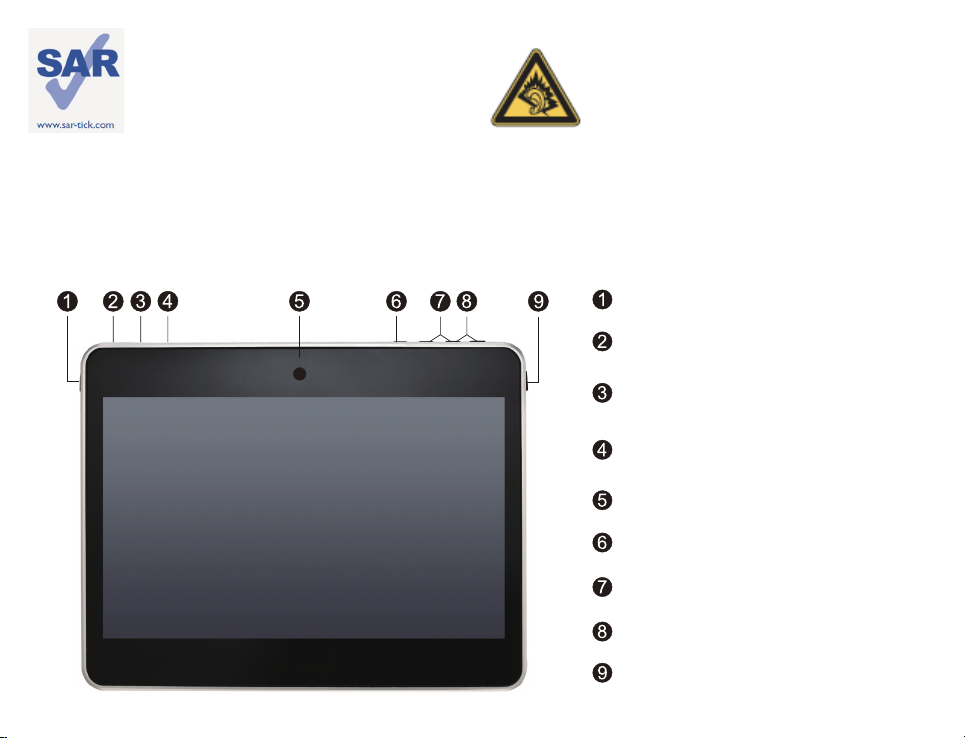
Эт о уст ройст во от веч ает тр еб ов ан ия м в отн ош ен ии
действующих государственных ограничений SAR 2,0 Вт/
кг. Точные максимальные значения SAR указаны на стр.
24 на стоящег о рук овод ст ва польз ователя . Во время
перенос ки или испол ьзова ни я уст ройства , когда оно
находится в карманах одежды, пользуйтесь разрешенными
принадлежностями, например кобурой, либо иным образом
сохраняйте расстояние 0,5 см от тела, чтобы обеспечить
соответств ие требованиям по РЧ-облучению . Обратите
внимание, что изделие м ожет передавать сигнал , даже
если оно не используется.
Продолжительное прослушивание музыки на максимальном
уровне громкости в музыкальном проигрывател е может
вызвать поражение органов слуха. Установите безопасный
уровень громкости на устро йстве. И спользу йте только
наушники, рекомендованные компанией TCT Mobile Limited
и ее дочерними предприятиями.
Устройство
1.1 Изображение устройства
(Изображение устройства приведено исключительно в справочных целях; фактический внешний вид зависит от конкретного типа изделия)
Меню: отображение интерфейса настройки меню
Разъем для наушников
Универсальный разъем: USB-подключение для
передачи данных и зарядки встроенной батареи
Сброс: используйте твердый предмет с тонким
кончиком для нажатия кнопки
Камера
Карта хранения данных: увеличение объема памяти
Назад (слева)/Главный экран (справа)
Громкость: регулировка громкости
Питание: (временное) включение/выключение экрана
16
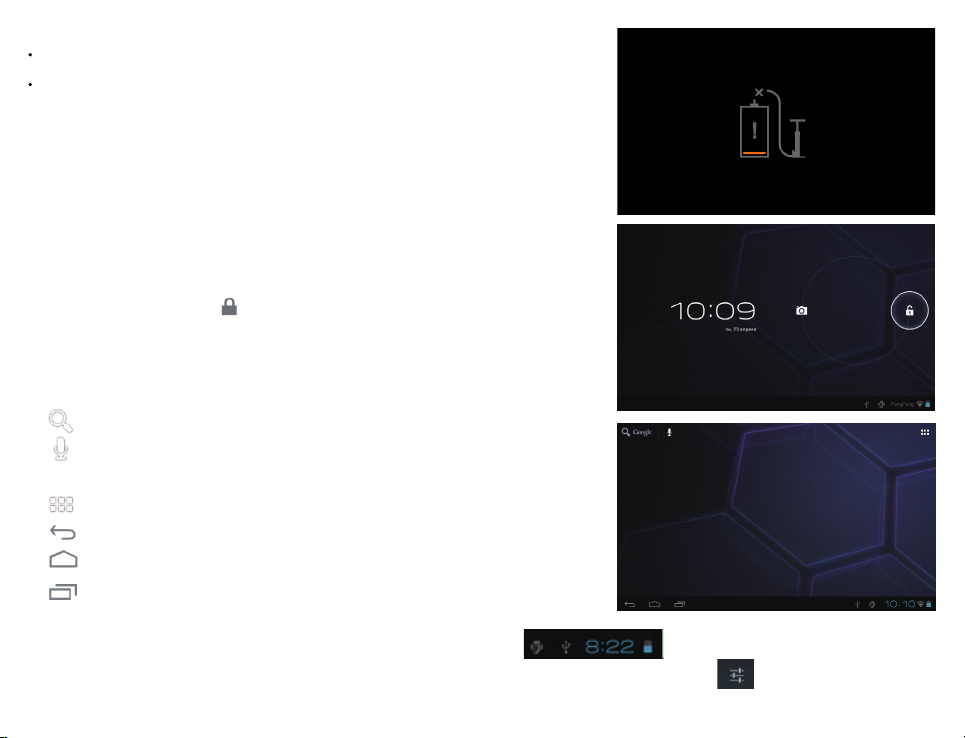
Примечание
Зарядите перед первым использованием.
Обычно при длинном нажатии кнопки питания устройство включается и отображается начальный
экра н, однако если аккумулятор разряжен, вместо нача льного экрана отобраз ится з начок
аккумулятора, указывающий на необходимость его зарядки перед использованием устройства.
1.2 Домашний экран
Устройство предусматривает использование пяти страниц домашнего экрана, что позволяет
добавлять собственные избранные приложения, папки и виджеты для доступа одним нажатием.
Для переключения экранов проведите пальцем влево или вправо.
■ Блокировка/разблокировка экрана
По сле вк люче ния ус тро йств а ото браз итс я наст роен ный по у мол чан ию инт ерфе йс
заблокированного экрана.
Нажмите значок закрытого замка , после чего вокруг него появится круг.
Для разблок иро вки дом ашн его экрана нажмите и уд ерж ива йте значок закрытого замк а и
перетащите его вправо от круга.
■ Кнопки на экране
Кнопка Название Описание
Поиск Google
Голосовые команды
Все приложения
Назад
Домой
Фоновая программа
Нажмите для доступа к поисковой машине Google.
Используйте "Голосовые команды" для просмотра видео,
от пр авк и соо бщ ен ий эл ек тро нно й по чты , ус тан ов ки
будильника, получения маршрутов и т.д.c.
Нажмите для отображения списка всех приложений.
Выполняет возврат в предыдущее меню или на экран.
Выполняет возврат на домашний.
Нажмите для просмотра списка фоновых программ.
В правой нижней части экрана расположена строка уведомлений. При нажатии строки , в которой отображается время, дата, сетевое
соединение, заряд батареи и т.д., откроется скрытое меню. Для получения доступа к дополнительным функциям нажмите .
17
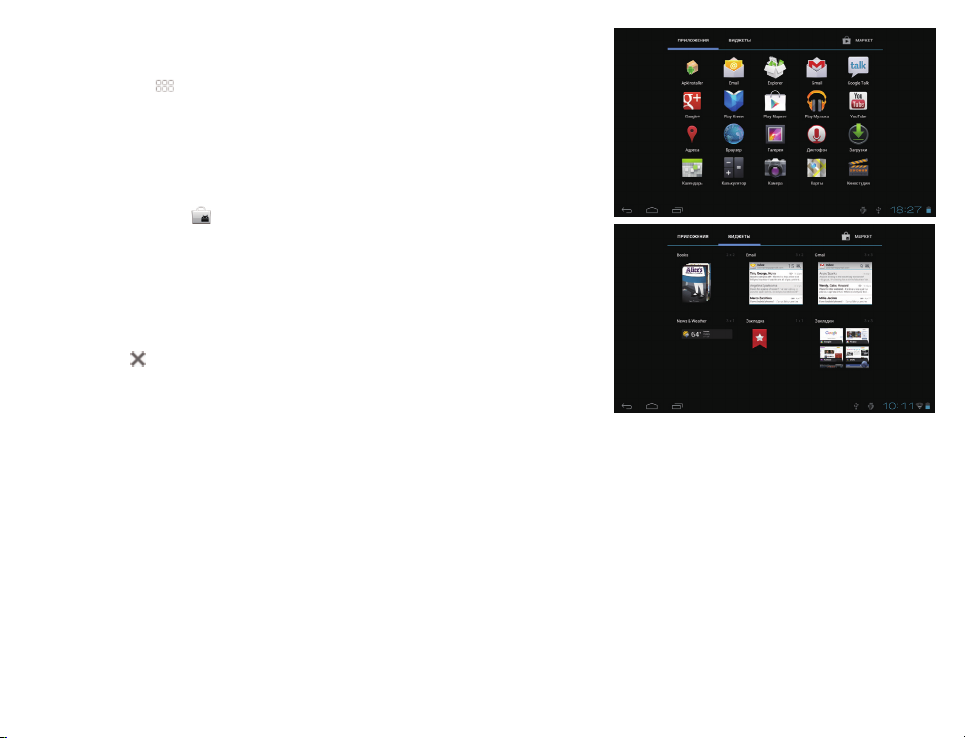
1.3 Приложения и виджеты
● Все приложения
Список приложений содержит все встроенные и недавно установленные приложения. Для доступа
к списку приложений нажмите кнопку всех приложений на домашнем экране. Он откроется
на новом экране, если первая страница не загружена. Для переключения проведите влево или
вправо.
● Виджеты
Нажмите вкладку "Виджеты" в верхней части экрана "Все приложения" или проведите пальцем по
экрану "Все приложения" влево, чтобы перейти в интерфейс виджетов.
● Загрузка дополнительных приложений
Нажмите значок Google Play для загрузки дополнительных приложений.
● Создание ярлыка на рабочем столе и управление им
Нажмите и удерживайте значок на экране "Все приложения" или в интерфейсе виджетов. Значок
автоматически появится на домашнем экране. Перетащите его в удобное место. Переместите
значок на другой значок, чтобы создать папку. Чтобы присвоить папке имя, нажмите метку под
значками
● Удаление приложений с рабочего стола
Нажмите и удерживайте значок, который необходимо удалить, на рабочем столе и перетащите его
вправо на значок " ", который появится точно в центре верхней части экрана.
1.4 Основные действия
■ Включение устройства
Удерживайте кнопку питания нажатой до тех пор, пока планшетный ПК не включится. На экране появится изображение через несколько секунд.
■ Выключение устройства
Удерживайте кнопку питания нажатой до тех пор, пока не появится меню, и нажмите "OK".
■ Режим ожидания
Один раз нажмите кнопку питания, чтобы выключить экран и перевести изделие в режим ожидания.
Примечание. Если изделие не используется, оно автоматически перейдет в режим ожидания. Для вывода устройства из режима ожидания один раз нажмите
кнопку питания.
■ Сброс устройства
Если устройство не реагирует, нажмите кнопку сброса для его восстановления. (См. изображение устройства).
18

■ Зарядка
Если уровень заряда батареи опустится ниже 20%, на экране появится уведомление о необходимости зарядки аккумулятора устройства для продолжения
нормальной работы.
Подключите устройство к адаптеру питания. Входное напряжение переменного тока, предусмотренное производителем, должно составлять 220 В.
■ Блокировка/разблокировка экрана
Для защиты изделия и личных данных один раз нажмите кнопку питания,
чтобы заблокировать экран. Кроме того, можно выбрать "Настройки\Личные данные\Безопасность\
Блокировка экрана" для блокировки экрана с помощью различных шаблонов, PIN-кода или пароля
и т.д.
■ Изменение обоев
Обои можно заменить двумя разными способами: выполните долгое нажатие в любом месте
на домашнем экране, выберите место хранения обоев "Галерея", "Живые обои" или "Обои",
выберите изображение и нажмите "OK" в верхней части экрана (для изображений из галереи)
либо "Установить обои"; для использования другого способа выберите "Настройки" > "Устройство"
> "Экран" > "Обои"
■ Wi-Fi
Включение Wi-Fi и подключение к беспроводной сети
• Нажмите вкладку "Приложение" на домашнем экране.
• Выберите "Настройки\Беспроводные сети\Wi-Fi".
• Установите/снимите флажок, чтобы включить/выключить Wi-Fi.
• Выберите настройки Wi-Fi. В разделе сетей Wi-Fi отобразится подробная информация обо всех
найденных сетях Wi-Fi.
• Выберите сеть Wi-Fi для подключения. Если выбранная сеть защищена,
необходимо ввести пароль или другие учетные данные
(возмож но, для полу чения допол нит ельн ых сведений потребуется о братиться к сете вом у
администратору). По завершении нажмите "Подключить".
Совет: Чтобы увеличить время работы от батареи, отключа йте м одул ь Wi-Fi, когда он не
используется.
■ Подключение к компьютеру с помощью USB
С помощью кабеля USB можно передавать мультимедийные и прочие файлы с устройства на
компьютер и наоборот.
● Подключение устройства к компьютеру:
Для подключени я планшетного ПК к порту USB компьютера используй те входящий в
комплект кабель USB. Экран устройства будет выглядеть следующим образом.
Нажмите кнопку "USB-подключение установлено", после чего можно переносить файлы на
компьютер или с него.
19
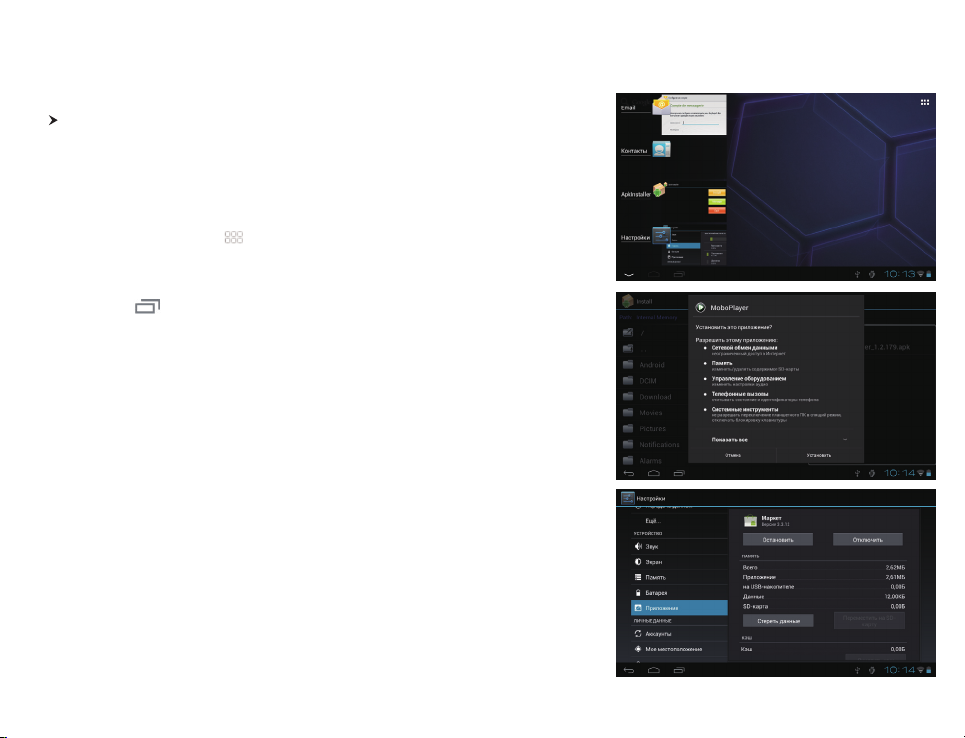
Примечание. Если включен режим отладки USB, экран подключения не отобразится и в правой нижней части экрана появится значок Android.
При нажатии красного прямоугольника откроется указанное ниже всплывающее окно. Нажмите "Подключенное USB-устройство",чтобы открыть интерфейс
подключения.
● Отключение устройства:
Отсоедините кабель USB
Примечание. Скопированные на планшетный ПК файлы не доступны, пока кабель передачи
данных USB не отсоединен полностью.
Приложения
2.1 Запуск встроенных приложений Google
Нажмите кнопку всех приложений , чтобы получить доступ к списку приложений. Для запуска
приложения нажмите его значок один раз
2.2 Открытие/закрытие приложений в фоновом режиме
Наж мите значок в левой нижн ей част и экран а, чтоб ы отобразить все приложения,
работающие в фоновом режиме. Выберите прилож ение, чтобы сделать его активным. Для
закрытия проведите влево или вправо.
2.3 Получение и установка дополнительных приложений
Как прави ло, существует два спо соба получит ь дополни тельны е прил оже ния: загруз ить
приложения по сетевому соединению Wi-Fi или скопировать их с компьютера.
● Загрузка приложений по Wi-Fi
Установите подключение к сети Wi-Fi и запустите клиент, например Android Market, для поиска
и загрузки необходимых приложений. После загрузки приложения появится уведомление с
напоминанием. Нажмите строку установки для завершения установки.
● Загрузка приложений с компьютера
Подключите устройство к компьютеру с помощью кабеля USB
Скопируйте приложения в формате APK с компьютера.
Найдите переданные приложения на устройстве (откройте список всех приложений, откройте
обозреватель)
Нажмите приложения для их установки
2.4 Удаление приложений с устройства
Удаление приложений
Нажмите "Настройки>Устройство>Приложения"
Найдите приложение, которое необходимо удалить
Нажмите строку удаления в подменю и выберите "OK"
20
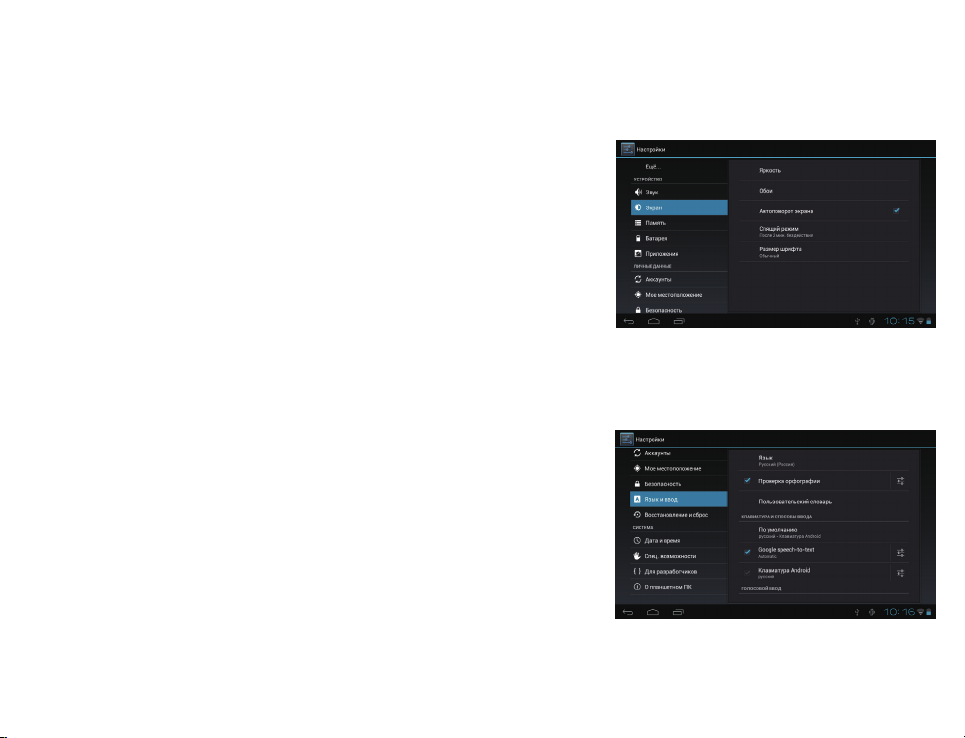
Настройки
3.1 Устройство
3.1.1 Регулировка громкости
Можно настроить нужные уровни громкости, звуки нажатия и звук блокировки экрана с помощью кнопки увеличения/уменьшения уровня громкости или
нажмите для этого "Настройки\Устройство\Звук".
3.1.2 Экран
Нажмите "Настройки>Устройство>Экран", и отобразятся следующие элементы:
"Яркость": установите комфортный уровень яркости экрана
"Обои": установите собственные обои
"Автоповорот экрана": установите или снимите флажок, ч тобы включить либо отключить
автоповорот
"Спящий режим": установите время, по истечении которого отображаются экранные заставки
"Размер шрифта": выберите подходящий для планшетного ПК размер шрифта.
3.1.3 Память
Выберите "Настройки>Устройство>Память" для просмотра использования памяти.
3.1.4 Батарея
Выберите "Настройки>Устройство>Батарея" для проверки уровня заряда и состояния батареи.
3.1.5 Приложения
Нажмите " Настройки\Устройство\При ложения", в результате чего отобразится списо к всех уста новленны х на этом устройстве приложе ний. При
необходимости можно легко выполнить, например, удаление, сброс данных и т.д.
3.2 Личные данные
3.2.1 Язык и клавиатура
Выберите "Настройки>Личные данные>Язык и ввод" для просмотра и установки языка системы
и способов ввода.
"Язык": установите язык, используемый в системе
"Клавиатура и способы ввода": отметьте все способы ввода, установленные на планшетном
ПК.
3.2.2 Резервное копирование и восстановление заводских данных
Активация восстановления заводских данных или резервное копирования важных данных на
планшетном ПК
Нажмите "Настройки\Личные данные\Восстановление и сброс".
21
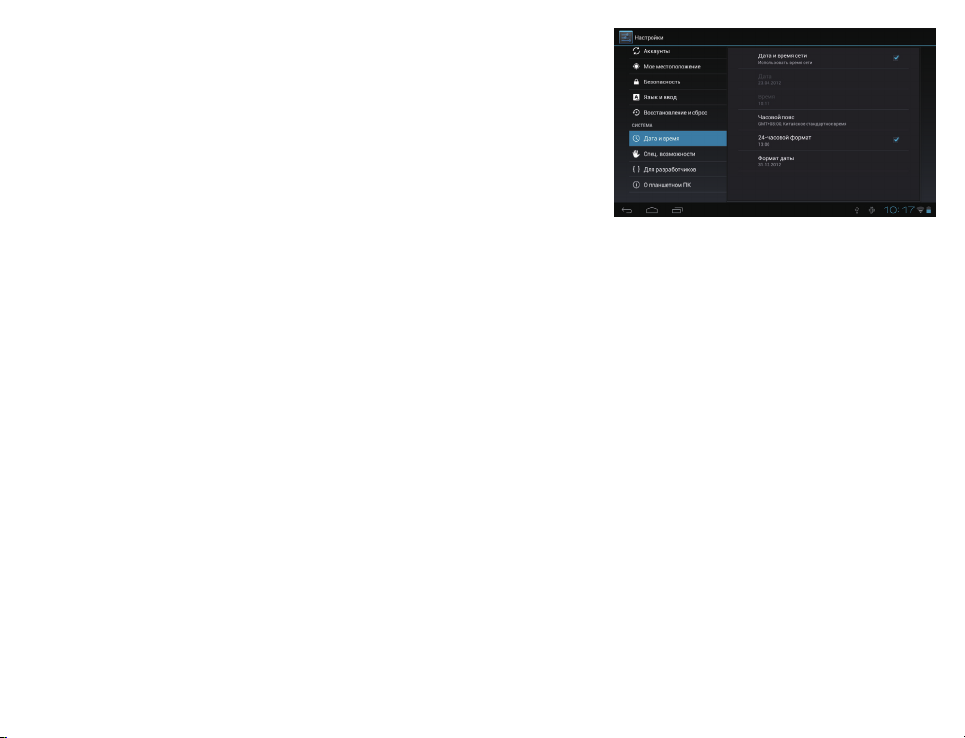
Советы: Перед восстановлением заводских данных убедитесь, что создана резервная копия
всех важных данных, поскольку будут удалены все установленные пользователем приложения и
данные. Заряд батареи должен быть выше 50%
3.3 Система
3.3.1 Дата и время
Нажмите "Настройки>Система>Дата и время", чтобы настроить дату, время и формат
3.3.2 Резервное копирование и восстановление
На жми те "Н ас тро йки >Си сте ма >О пл анш етном ПК" д ля по лу чен ия ин фор ма ции о
лицензировании, проверки состояния оборудования, версии программного обеспечения и т.д.
УКАЗАНИЯ ПО ТЕХНИКЕ БЕЗОПАСНОСТИ
Прежде чем начать использование устройства, рекомендуется внимательно прочитать эту главу. Производитель не несет никакой ответственности за ущерб,
причиненный в результате ненадлежащего использования или несоблюдения представленных в настоящем документе инструкций.
● БЕЗОПАСНОСТЬ ВО ВРЕМЯ ВОЖДЕНИЯ:
Учитывая результаты исследований, которые показали, что использование устройства во время управления транспортным средством представляет
реальную опасность даже при использовании комплектов громкой связи (автомобильный комплект, гарнитура и т.д.), водителям настоятельно рекомендуется
воздержаться от использования устройства до парковки транспортного средства.
Находясь за рулем, запрещается использовать устройство с наушниками для прослушивания музыки или радио. Использование наушников может представлять
опасность и запрещено в некоторых регионах. Когда устройство включено, оно излучает электромагнитные волны, которые могут вызвать помехи в работе
электронных систем транспортного средства, например антиблокировочной системы тормозом ABS или подушек безопасности. Во избежание возникновения
проблем:
- не кладите устройство на приборную панель или в область раскрытия подушки безопасности,
- обратитесь к автодилеру или автопроизводителю, чтобы убедиться в достаточном экранировании приборной панели от РЧ-излучения устройства.
● УСЛОВИЯ ИСПОЛЬЗОВАНИЯ:
Для оптимизации производительности устройства его рекомендуется периодически выключать.
Выключайте устройство перед посадкой на самолет.
Выключайте устройство в учреждениях здравоохранения, кроме специально отведенных мест. Как и многое другое распространенное оборудование, эти
устройства могут вызывать помехи в работе других электрических или электронных устройства, а также оборудования, использующего радиочастоты.
Выключайте устройство, находясь вблизи источников газа или воспламеняющихся жидкостей. Строго соблюдайте требования всех знаков и инструкций,
расположенных на складе топлива, автозаправочной станции или химическом заводе либо в любой потенциально взрывоопасном месте.
Когда устройство включено, его необходимо держать на расстоянии по меньшей мере 15 см от любого медицинского прибора, например кардиостимулятора,
слухового аппарата или инсулиновой помпы и т.д. В частности, при использовании устройства его следует прикладывать к уху с противоположной стороны, на
которой расположен медицинский прибор при его наличии.
Во избежание ухудшения слуха держите устройство на расстоянии от уха при использовании режима громкой связи, поскольку увеличенная громкость может
вызвать повреждение органов слуха.
22
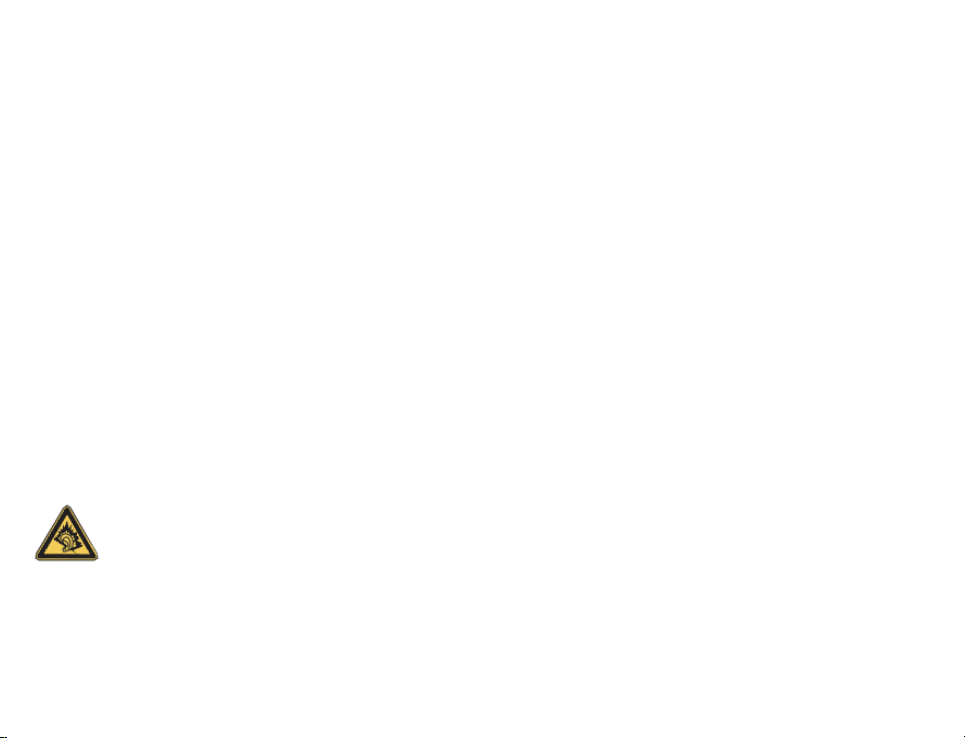
Детям разрешается использовать устройство и/или играть с ним и принадлежностями только под присмотром взрослых.
При замене крышки обратите внимание, что устройство может содержать вещества,вызывающие аллергическую реакцию.
Всегда бережно обращайтесь с устройством и храните его в чистом и незапыленном месте.
Не подвергайте устройство воздействую суровых погодных или окружающих условий (сырость, влажность, дождь, попадание жидкости, пыль, морской воздух и
т.д.). Рекомендованный производителем диапазон рабочей температуры составляет от -10°C до +55°C.
При температуре выше 55°C может снизиться четкость изображения на экране устройства, однако это временное явление, не свидетельствующее о
неисправности.
Запрещается вскрывать, разбирать или пытаться самостоятельно отремонтировать устройство.
Запрещается ронять, кидать или сгибать устройство.
Во избежание травм запрещается использовать устройство, если стекло, защищающее экран, повреждено, треснуло или разбито.
Запрещается красить устройство.
Используйте только зарядные устройства и принадлежности, рекомендованные компанией TCT Mobile Limited и ее дочерними предприятиями, а также
совместимые с данной моделью устройства. Компания TCT Mobile Limited и ее дочерние предприятия не несут ответственности за ущерб, вызванный
использованием других зарядных устройств и принадлежностей.
Обязательно создавайте резервные копии или записывайте на бумаге всю важную информацию, которая хранится в устройстве.
Некоторые люди подвержены приступам эпилепсии или потере сознания при воздействии мигающего источника света или во время видеоигр. Приступы или
потеря сознания могут возникнуть, даже если у человека их раньше никогда не было. Если у вас были приступы или случаи потери сознания либо подобное
происходило с вашими родственниками, проконсультируйтесь у врача о возможности играть в видеоигры и использовании функции мигающего источника света
на устройстве.
Родители должны следить за детьми, когда они играют в видеоигры или используют функции с мигающим источником света на устройстве. Прекратите
использование устройства и обратитесь ко врачу при возникновении следующих симптомов: конвульсии, подергивание глаз или мышц, потеря сознания,
непроизвольные движения или дезориентация. Чтобы ограничить вероятность проявления этих симптомов, соблюдайте следующие меры предосторожности:
- Не играйте в игры и не используйте функцию мигающего источника света, если вы устали или хотите спать.
- Каждый час делайте перерыв не менее 15 минут.
- Играйте в игры в помещении, в котором включены все осветительные приборы.
- Играйте в игры на максимально возможном расстоянии от экрана.
- Если во время игры у вас устали или болят руки, запястья или плечи, отдохните несколько часов, прежде чем играть снова.
- Если руки, запястья или плечи продолжают болеть во время или после игры, обратитесь ко врачу.
Во время игры на устройстве периодически может возникать чувство дискомфорта в ладонях, руках, плечах, шее или других частях тела. Во избежание таких
проблем, как тенденит, запястный синдром или другие мышечно-скелетные повреждения, соблюдайте инструкции.
Продолжительное прослушивание музыки на максимальном уровне громкости в музыкальном проигрывателе может вызвать поражение органов
слуха. Установите безопасный уровень громкости на устройстве. Используйте только наушники, рекомендованные компанией TCT Mobile Limited
и ее дочерними предприятиями.
● ЗАЩИТА ЛИЧНОЙ ИНФОРМАЦИИ:
Обратите внимание, что требуется соблюдение действующего законодательства и соответствующих правовых норм в местах использования устройства в
отношении фотосъемки и звукозаписи с помощью устройства. Согласно положениям законодательства и правовых норм, фотосъемка и/или запись голоса
других людей либо их личных особенностей, а также копирование и распространение полученных таким образом данных запрещены, поскольку это считается
нарушением частной жизни. Пользователь несет полную ответственность за получение в случае необходимости предварительного разрешения на запись
личных и конфиденциальных разговоров или фотосъемку другого человека; производитель, продавец или поставщик устройства (в том числе оператор) не
несут ответственности за ненадлежащее использование устройства
23
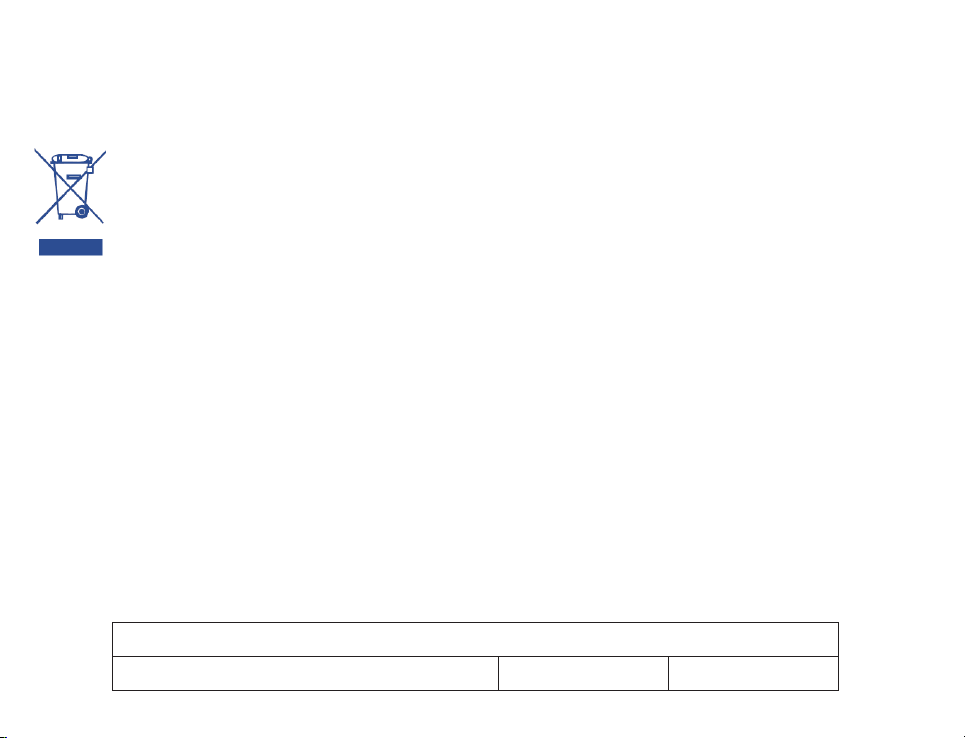
● БАТАРЕЯ:
При использовании батареи соблюдайте следующие меры предосторожности:
- Не пытайтесь вскрыть батарею (существует опасность поражения токсичными газами и получения ожогов).
- Запрещается прокалывать и разбирать батарею или вызывать в ней короткое замыкание.
- Запрещается сжигать или утилизировать отработавшую батарею вместе с бытовыми отходами или хранить ее при температуре выше 60°C.
Батареи необходимо утилизировать в соответствии с действующими местными экологическими нормами.
Этот символ на устройстве, батарее и принадлежностях означает, что по завершении срока службы эти изделия необходимо сдать в пункты
сбора:
- Муниципальные центры утилизации отходов со специальными контейнерами для такого оборудования.
- Контейнеры в местах продажи.
В дальнейшем это оборудование будет переработано для повторного использования; при этом опасные вещества не попадут в окружающую
среду.
В странах Европейского союза:
Пункты сбора имеют свободный доступ.
Вся продукция с этим знаком должна быть доставлена эти пункты сбора.
В странах, не входящий в Европейский союз:
Оборудование с этим символом запрещается выбрасывать в обычные мусорные контейнеры, если на территории страны или региона
работают подходящие перерабатывающие станции или пункты сбора; вместо этого оборудование необходимо сдать в пункты сбора для
переработки.
● ЗАРЯДНЫЕ УСТРОЙСТВА:
Зарядные устройства, работающие от сети, могут использоваться при температуре от 0°C до 40°C.
Зарядные устройства, предназначенные для устройства, отвечают требованиям стандарта безопасности для использования оборудования информационных
технологий и офисного оборудования. Они также соответствуют директиве 2009/125/EC об экологичном проектировании продукции. Поскольку действуют
разные электрические характеристики, зарядное устройство, приобретенное в одной стране, может не работать в другой стране. Зарядные устройства следует
использовать только по прямому назначению.
● РАДИОВОЛНЫ:
ЭТО УСТРОЙСТВО СООТВЕТСТВУЕТ МЕЖДУНАРОДНЫМ СТАНДАРТАМ В ОТНОШЕНИИ ВОЗДЕЙСТВИЯ РАДИОВОЛН
Устройство представляет собой приемопередатчик радиосигналов. Оно не предназначено для превышения пределов воздействия радиоволн (радиочастотных
электромагнитных полей), рекомендованных международными стандартами.
Стандарты разработаны независимой научной организацией (ICNIRP) и определяют главный коэффициент безопасности, предусмотренный для обеспечения
безопасности всех людей независимо от их возраста и состояния здоровья. В качестве единицы измерения в стандарте воздействия радиоволн используется
удельный коэффициент поглощения, или SAR. Предельное значение SAR для мобильных устройств составляет 2 Вт/кг.
Испытания для определения SAR проводятся в стандартных рабочих положениях, когда устройство передает сигнал на максимальном сертифицированном
уровне мощности во всех тестируемых частотных диапазонах. Ниже перечислены максимальные значения SAR для этой модели устройства в соответствии со
стандартом ICNIRP.
Максимальное значение SAR для этой модели и условия его получения:
Значение SAR при ношении устройства в карманах одежды Wi-Fi + Bluetooth 0.128 W/kg.
24
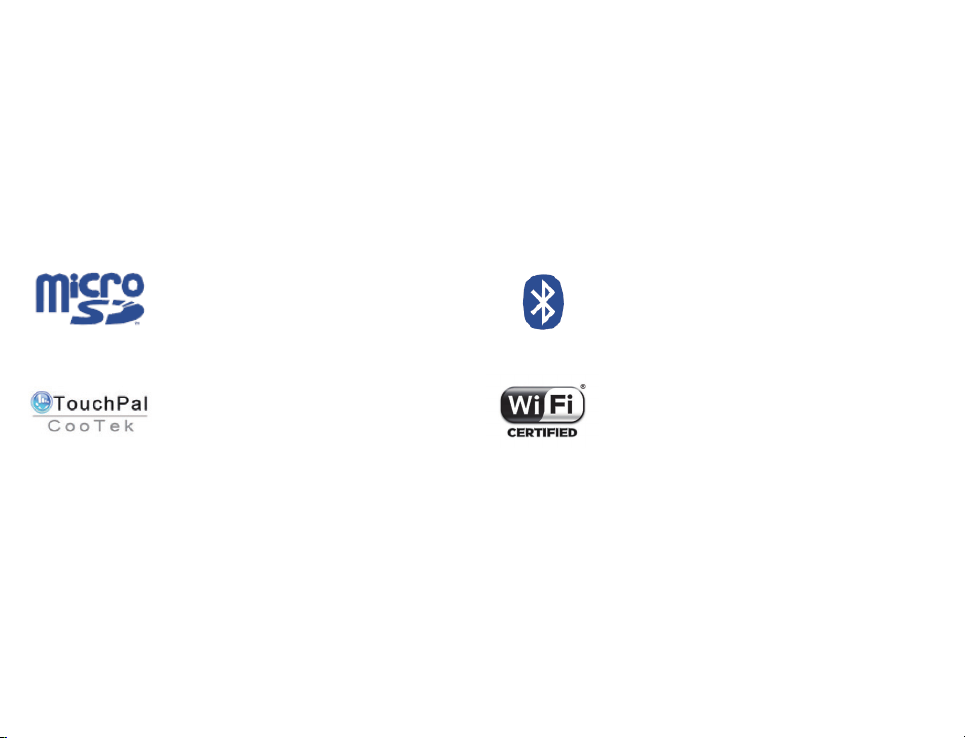
Во время использования фактические значения SAR для этого устройства обычно существенно ниже вышеуказанных значений. Это обусловлено тем, что для
повышения эффективности системы и снижения количества помех в сети рабочая мощность устройства автоматически уменьшается, когда полная мощность
не требуется. Чем ниже выходная мощность устройства, тем ниже значение SAR.
Испытание SAR при ношении устройства в карманах одежды выполнялось на расстоянии от устройства
1,5 см. Чтобы обеспечить соответствие стандарту по РЧ-облучению при ношении устройства в карманах одежды, устройство должно находиться на расстоянии
от тела не меньше указанного.
При использовании неразрешенной принадлежности убедитесь, что любое используемое изделие не содержит металла и обеспечивает положение устройства
на указанном расстоянии от тела.
Если вас беспокоит воздействие радиоволн или вы хотите уменьшить это воздействие, такие организации, как Всемирная организация здравоохранения
и Управление по санитарному надзору за качеством пищевых продуктов и медикаментов США, рекомендуют использовать гарнитуру, чтобы не держать
беспроводное устройство рядом с головой или телом во время использования, либо сократить время использования устройства.
● ЛИЦЕНЗИИ:
Логотип microSD является товарным знаком.
TouchPal™ и CooTek™ явля ются товарными знаками
ко мпа ни и Sha ng hai Han Xia ng ( Co oTek )I nf orm ati on
Technology Co., Ltd. и/или ее дочерних предприятий.
Те рмин Blu et oot h и с оот вет ст ву ющ ие ло гот ипы
пр ин адлежат компании Blu etooth SIG, In c. и мог ут
использо ват ься комп ан ией TCT Mobi le Lim ited и ее
до черн ими пр едп рият иями п о ли це нзии . Друг ие
товарные з наки и фирменные названия принадлежат
соответствующим владельцам.
ONETOUCH T20 Bluetooth QD ID B019414
Логоти п W i-Fi явл яется зна ко м серт ификаци и Wi-Fi
Alliance.
Устройство использует негармонизированную частоту
и предназначен о для и спользования во всех с тран ах
Европейского союза.
Общая информация
• Веб-сайт: www.alcatelonetouch.com
• Номер "горячей линии": см. брошюру "Услуги TCT Mobile" или посетите веб-сайт компании.
На веб-сайте компании представлен раздел часто задаваемых вопросов (FAQ). Кроме того, возникающие вопросы можно задать по электронной почте.
При н алич ии электронная версия настоящего руководс тва пользователя на англий ском и других я зыках распол ожен а на сервере по адресу: www.
alcatelonetouch.com
Устройство представляет собой приемопередатчик Wi-Fi и Bluetooth, работающий на частоте 2,4 ГГц.
25
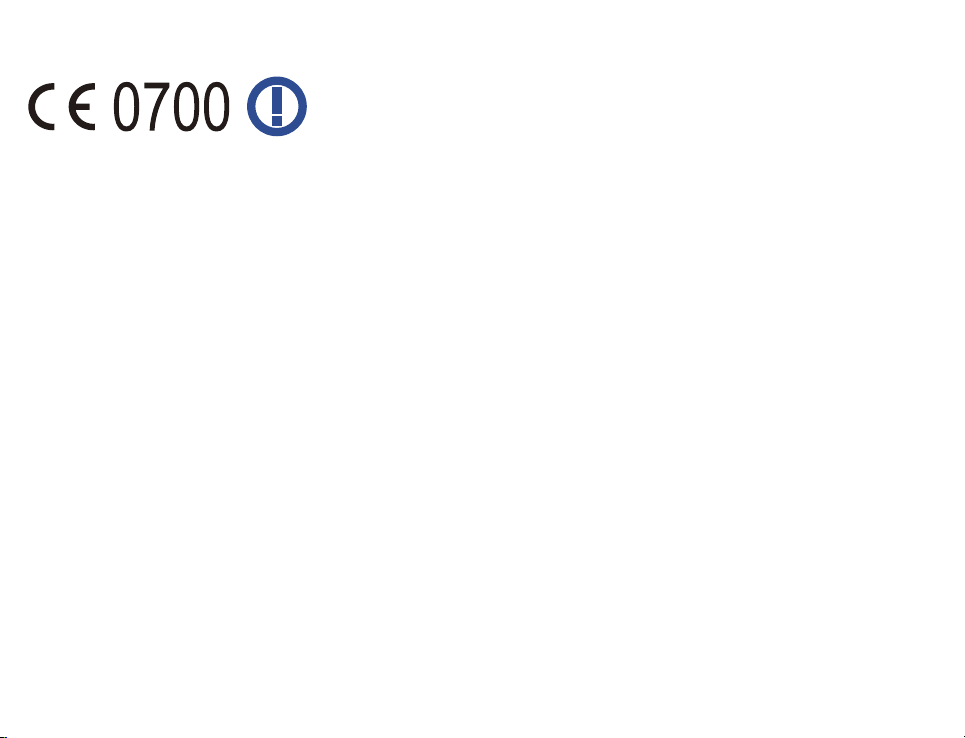
Это оборудование отвечает основным требованиям и другим применимым положениям директивы 1999/5/EC. Полную копию декларации соответствия
устройства можно загрузить на веб-сайте по адресу: www.alcatelonetouch.com.
Отказ от ответственности
В зависимости от версии программного обеспечения устройства или определенных услуг оператора описание, приведенное в руководстве пользователя, может
немного отличаться от фактическое работы устройства.
Компания TCT Mobile не несет юридической ответственности за подобные отличия, если они имеют место быть, а также за их возможные последствия,
ответственность за которые должен нести исключительно пользователь.
Это устройство может содержать материалы, в том числе приложения и программное обеспечение в виде исполняемого или исходного кода, который
предоставляется сторонними разработчиками для использования на этом устройстве (далее "Материалы сторонних разработчиков").
Любые материалы с торонних разработчиков, используемые в этом устройс тве, пред оставляются на услови и "как есть" без каких-либо явных или
подразумеваемых гарантий, в том числе связанных гарантий годности для продажи, пригодности для определенной цели или использования/приложения
стороннего разработчика, совместимости с другими материалами либо приложениями покупателя и ненарушения авторских прав. Покупатель соглашается,
что компания TCT Mobile обеспечила соответствие всем требованиям к качеству, которые предъявляются к ней как к производителю мобильных устройств,
и соблюдение прав на интеллектуальную собственность. Компания TCT Mobile ни при каких обстоятельствах не несет ответственности за невозможность
использования Материалов сторонних разработчиков на этом устройстве либо за неработоспособность связи с любыми другими устройствами покупателя.
Насколько это разрешено законом, компания TCT Mobile отказывается ото всех обязательств по любым претензиям, требованиям, судебным искам или делам,
в частности по гражданским искам, независимо от причины и вида ответственности, возникающей вследствие использования в любых целях или попытки
использования таким Материалов сторонних разработчиков. Более того, на существующие Материалы сторонних разработчиков, которые предоставляются
компанией TCT Mobile бесплатно, могут в будущем распространяться платные обновления и модернизация; компания TCT Mobile отказывается от любой
ответственности, связанной с подобными дополнительными расходами, которые должен нести исключительно покупатель. Ответственность за использование
приложений зависит от стран использования устройства и операторов; ни при каких условиях список возможных приложений и программного обеспечения,
которые поставляются с устройствами, не должен рассматриваться как обязательство компании TCT Mobile; он предоставляется исключительно в качестве
справочной информации для покупателя. Следовательно, компания TCT Mobile не несет ответственности за невозможность получения одного или нескольких
приложений, необходимых покупателю, поскольку их наличие зависит от страны и оператора. Компания TCT оставляет за собой право добавлять Материалы
сторонних разработчиков на устройства или удалять их в любое время без предварительного уведомления; ни при каких условиях компания TCT Mobile не
несет ответственности перед покупателем за любые последствия, которые может повлечь за собой подобное удаление, в отношении использования или
попытки использования этих приложений и Материалов сторонних разработчиков.
26
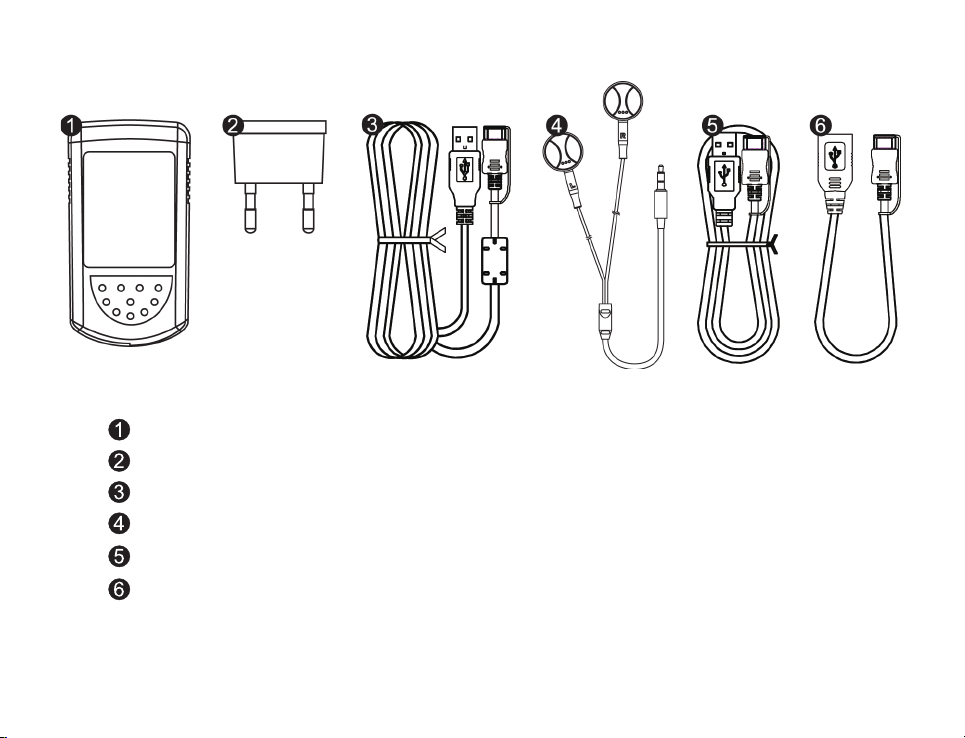
Комплектность
зарядное устройство
съемная вилка зарядного устройства
кабель для зарядки,mini USB с 20 контактами для типа A USB
гарнитура
кабель USB, mini USB с 20 контактами для гнезда USB
кабель USB, mini USB с 20 контактами для типа A USB
27
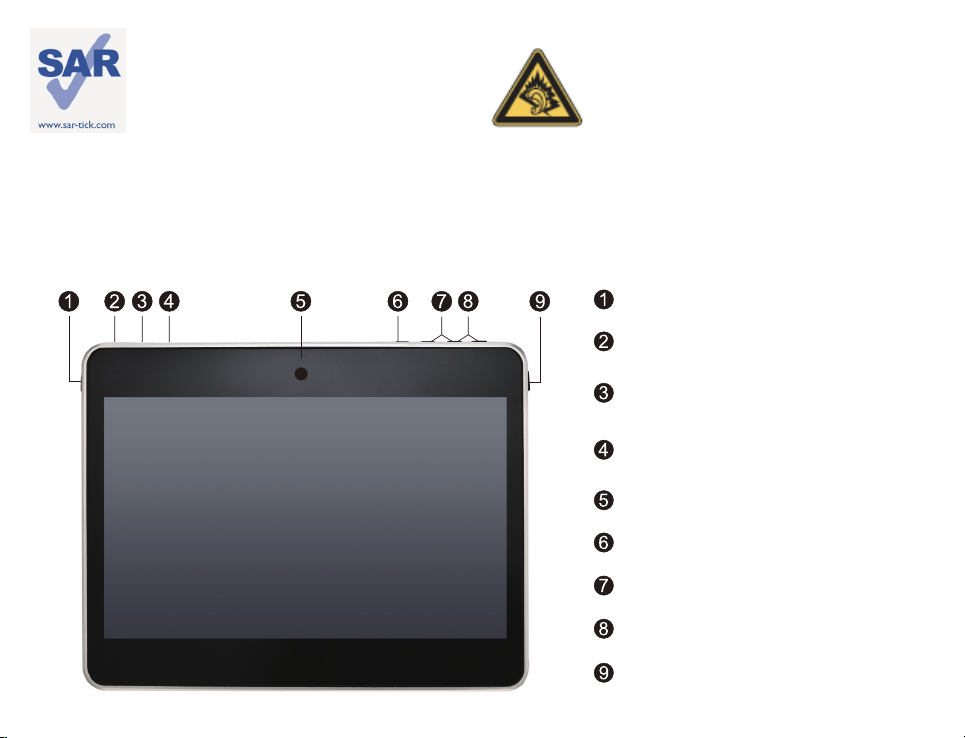
Es te di sp os it iv o está em co nf or mi da de com os li mi te s
nacionais de SAR de 2,0 W/kg. Os valores máximos de SAR
específico s encontram-se na página 35 des te manual do
utilizador. Ao transportar ou utilizar o dispositivo junto do seu
corpo, utilize um acessório aprovado, tal como uma bolsa, ou
mantenha-o a uma distância de 0,5 cm do corpo, de forma
a assegurar a conformidade com os requisitos de exposição
a radiofrequências. Tenha em atenção que o produto pode
efectuar transmissões mesmo que não esteja a utilizá-lo.
A exposição prolongada a música com o leitor de música no
volume máximo pode causar lesões no ouvido do utilizador.
Dena um volume seguro para o seu dispositivo. Apenas utilize
auscultadores recomendados pela TCT Mobile Limited e pelas
suas aliadas.
O seu dispositivo
1.1 Ilustração do aspecto
(A ilustração do aspecto do produto destina-se apenas a referência; o aspecto real varia consoante o tipo especíco do produto.)
Menu: interface de denição do menu do visor
Interface para auscultadores
Interface de dupla função: ligação de dados USB e
carregamento da bateria incorporada
Reiniciar: utilize um objecto rme e aguçado para
tocar na tecla
Câmara
Cartão de armazenamento: expandido
Voltar (Esquerda)/Interface principal (Direita)
Volume: ajuste do volume
Alimentação: ligar/desligar o ecrã (temporariamente)
28
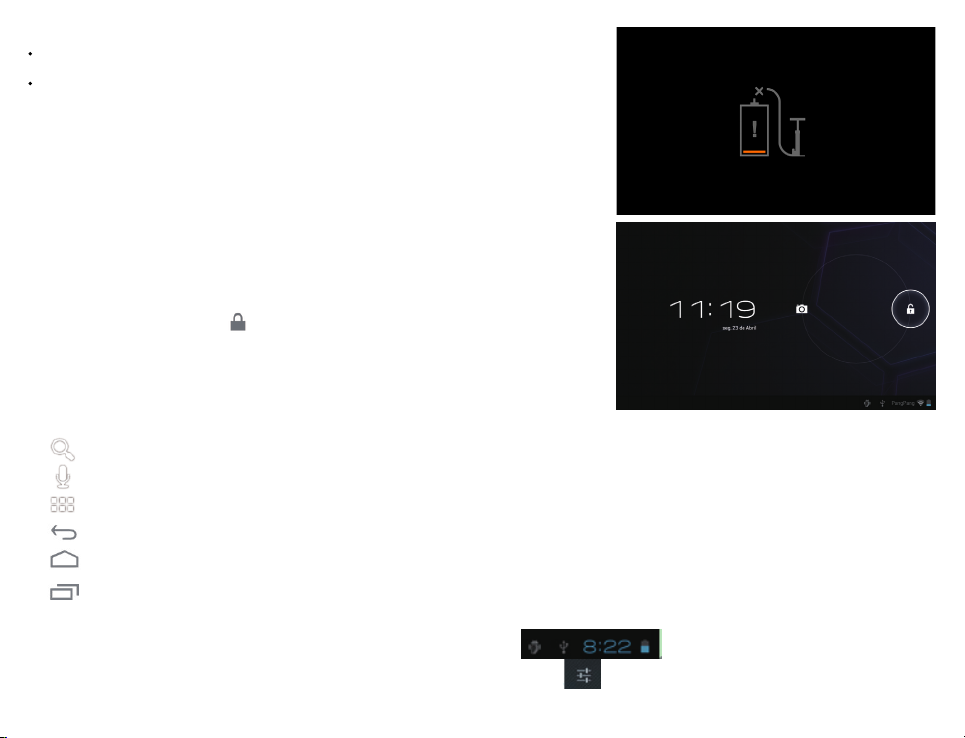
Nota
Carregar antes de utilizar pela primeira vez.
Normalmente, se pressionar continuamente sobre o botão Power (Ligar/Desligar) liga o Pad e é
apresentado o Home Screen (Ecrã Principal), mas se em vez do Home Screen (Ecrã Principal) for
apresentado um ícone de bateria é porque o Pad está com pouca bateria, indicando que deve ser
carregado antes de ser utilizado.
1.2 Ecrã inicial
O seu dispositivo inclui cinco páginas de ecrã inicial, o que lhe oferece mais espaço para adicionar as
suas aplicações, pastas e widgets favoritos, permitindo-lhe ainda ter acesso aos mesmos com um único
toque. Para alternar entre ecrãs, deslize o seu dedo para a esquerda ou para a direita.
■ Bloquear/desbloquear o ecrã
O seu dispositivo está predenido para apresentar uma interface de ecrã bloqueado quando é ligado.
Toque no ícone do cadeado fechado . Em seguida, verá um círculo em torno do mesmo.
Toque sem soltar o ícone do cadeado fechado e arraste-o para o ícone do cadeado à direita do círculo
para desbloquear o ecrã inicial.
■ Teclas no ecrã
Tecla Nome Descrição
Pesquisa Google
Acções de voz
Todas as aplicações
Voltar
Início
Programa em segundo plano
Toque para aceder ao motor de busca da Google.
Utilize as Acções de voz para ver um vídeo, enviar e-mails, denir um alarme, obter direcções, etc.
Toque para apresentar a interface com a lista de todas as aplicações.
Permite voltar ao menu ou ecrã anterior.
Permite voltar ao ecrã inicial.
Prima para ver a lista de programas em segundo plano.
No canto inferior direito do ecrã existe uma barra de noticação. Sempre que tocar na barra , verá um menu oculto que inclui informações sobre
data, hora, ligação de rede, bateria, entre outras. Para executar outras operações, prima este ícone .
29
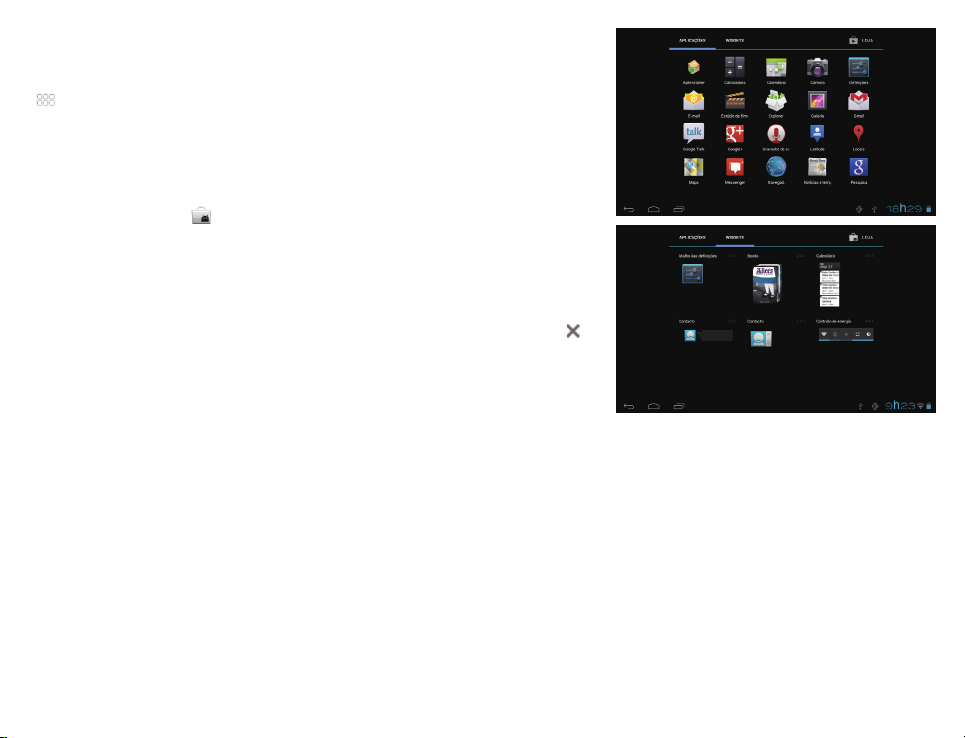
1.3 Aplicações e widgets
● Aplicações
A lista de aplicações (Aplicações) contém todas as aplicações pré-instaladas, bem como as aplicações
instaladas posteriormente. Para aceder à lista de aplicações, toque na tecla Todas as aplicações
a partir do ecrã inicial. Se a primeira página estiver cheia, a lista passará para um novo ecrã.
Deslize para a esquerda ou para a direita para alternar.
● Widgets
Toque no separador Widgets na parte superior do ecrã Todas as aplicações, ou deslize para a esquerda
no ecrã Todas as aplicações para aceder à interface Widgets.
● Obter mais aplicações
Toque no ícone da Play Store para obter mais aplicações
● Criar e gerir atalhos no ambiente de trabalho
Toque sem soltar um ícone na inte rface Todas as aplicações ou Widgets para pas sar o ícone
automaticamente para o ecrã inicial onde poderá arrastá-lo para o local que pretender. Se sobrepuser
ícones irá criar uma pasta. Pode dar um nome à pasta tocando no espaço abaixo dos ícones.
● Remover aplicações do ambiente de trabalho
Toque sem soltar o ícone que pretende eliminar do ambiente de trabalho e arraste-o para o símbolo " "
que aparece no centro da parte superior do ecrã.
1.4 Operações básicas
■ Ligar o dispositivo
Prima sem soltar a tecla de alimentação até o tablet ligar. O ecrã demora alguns segundos até ser activado.
■ Desligar o dispositivo
Prima sem soltar a tecla de alimentação até visualizar as opções e, em seguida, seleccione OK.
■ Modo de espera
Prima a tecla de alimentação uma vez para desligar o ecrã e colocar o produto no modo de espera.
Nota: se não utilizar o produto, este entrará automaticamente no modo de espera. Prima a tecla de alimentação uma vez para activá-lo.
■ Reiniciar o dispositivo
Se o dispositivo não funcionar correctamente, pode reiniciá-lo premindo a tecla Reiniciar. (Consulte a secção Ilustração do aspecto).
30
